スマホやパソコンを使用すれば、検索履歴は溜まっていきます。
そこで、今回は削除方法について解説していくので、定期的に削除しましょう。
YouTubeの履歴削除:パソコンの場合
YouTube履歴を削除するには、Webサイトにログインする必要があります。操作手順について解説するので、参考にしてください。
YouTubeのWebサイトにログインする
【手順】
1.左上の3本線のメニューボタンをクリックします。
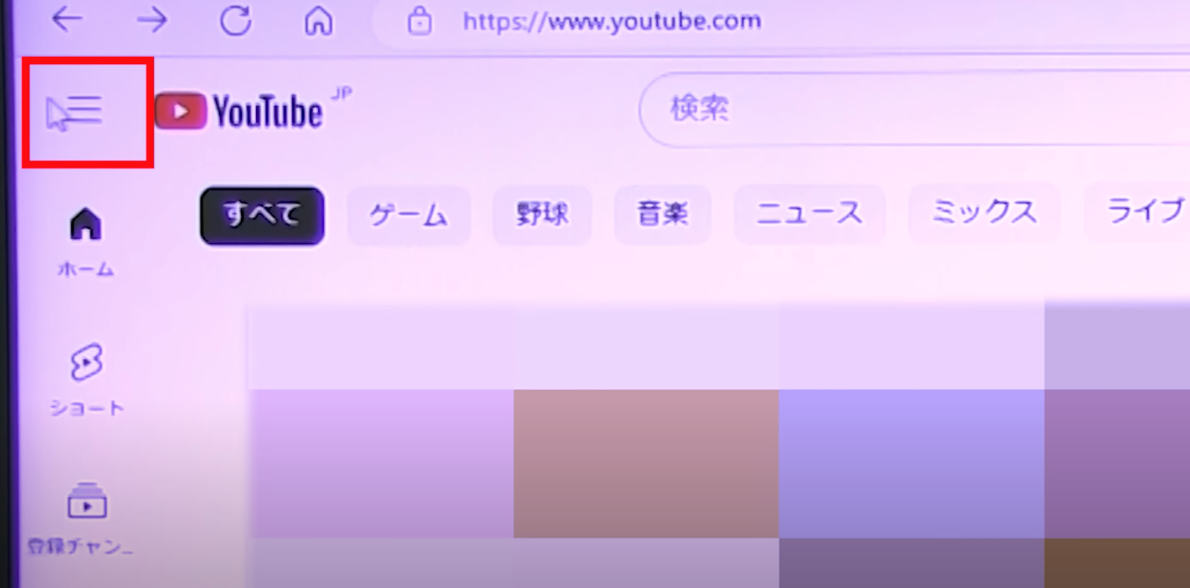
2.履歴をクリックします。
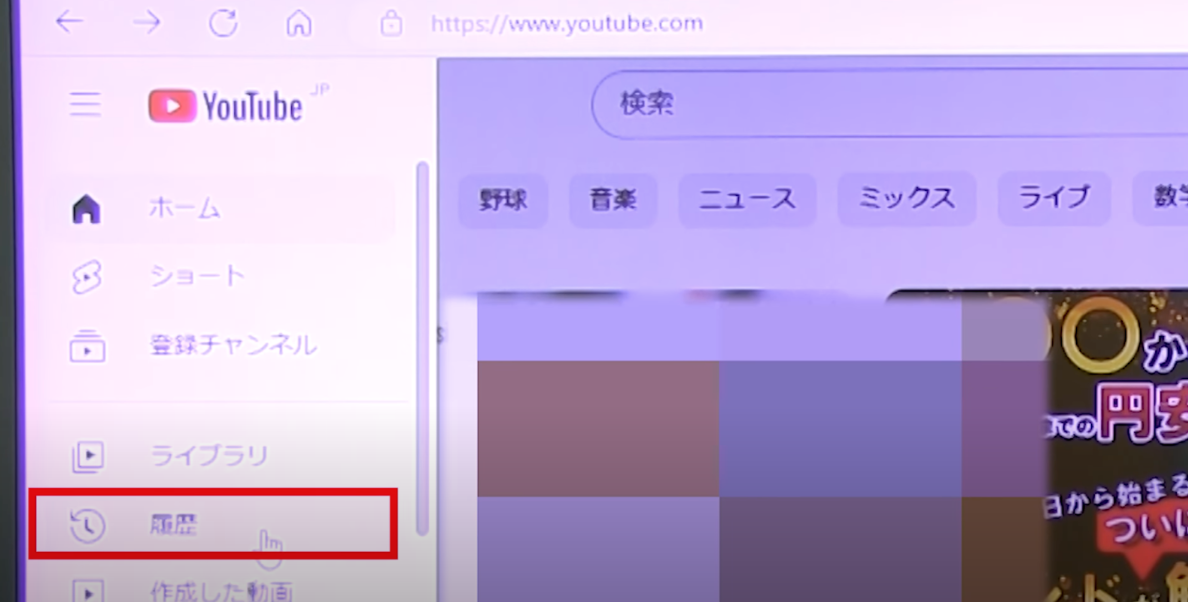
3.右側の再生履歴と検索履歴をクリックすると、まとめて削除できます。

4.削除をクリックします。
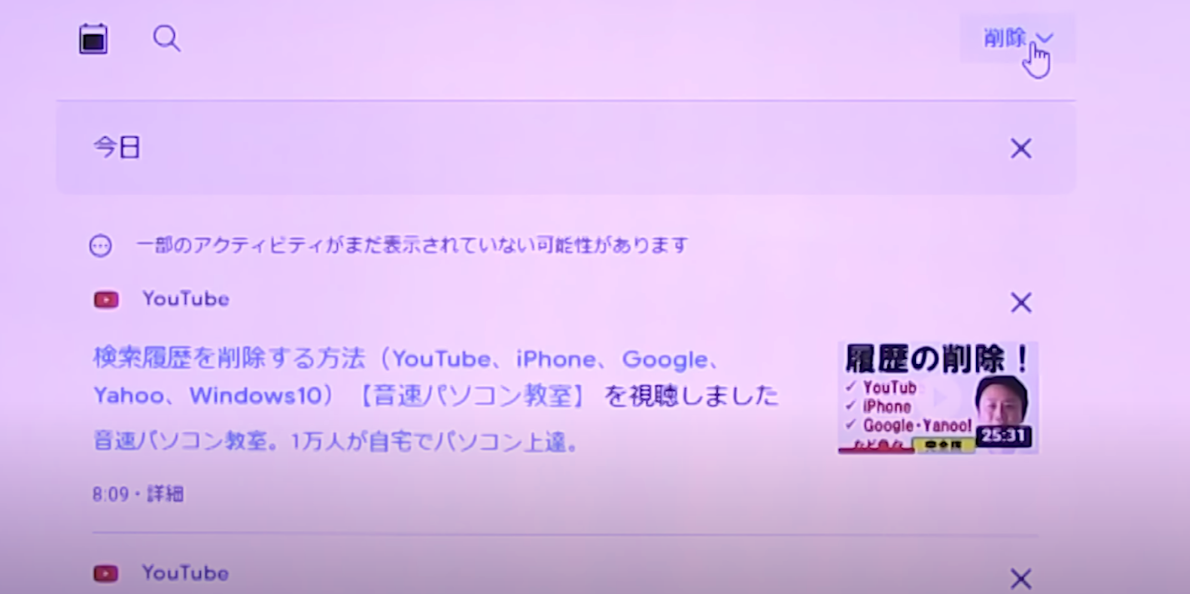
5.すべてを削除をクリックします。
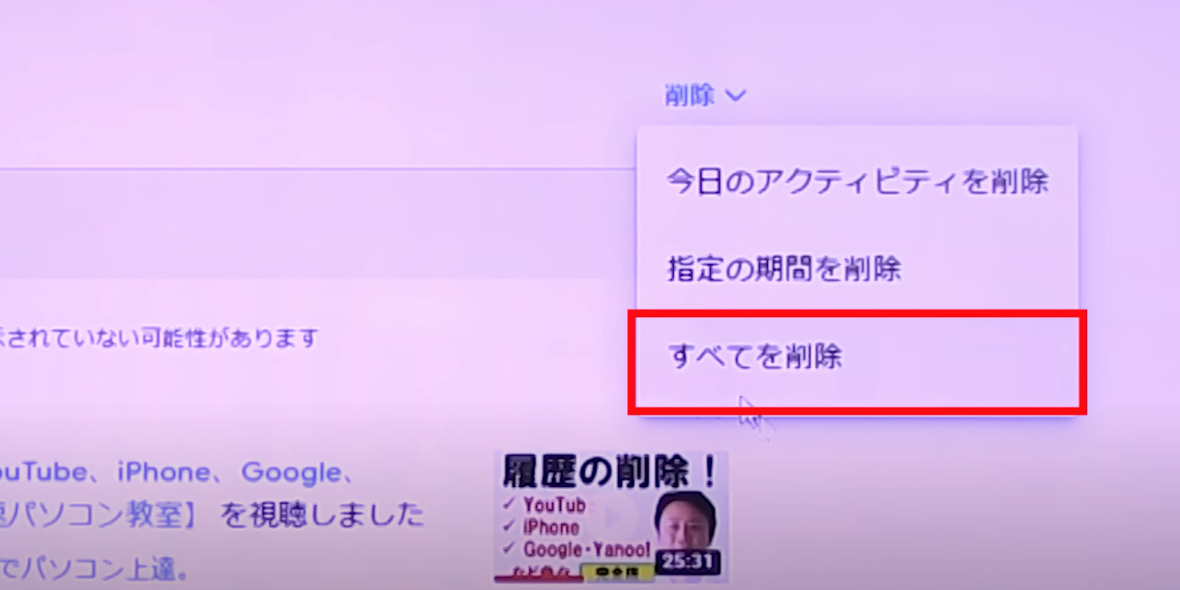
6.削除をクリックします。
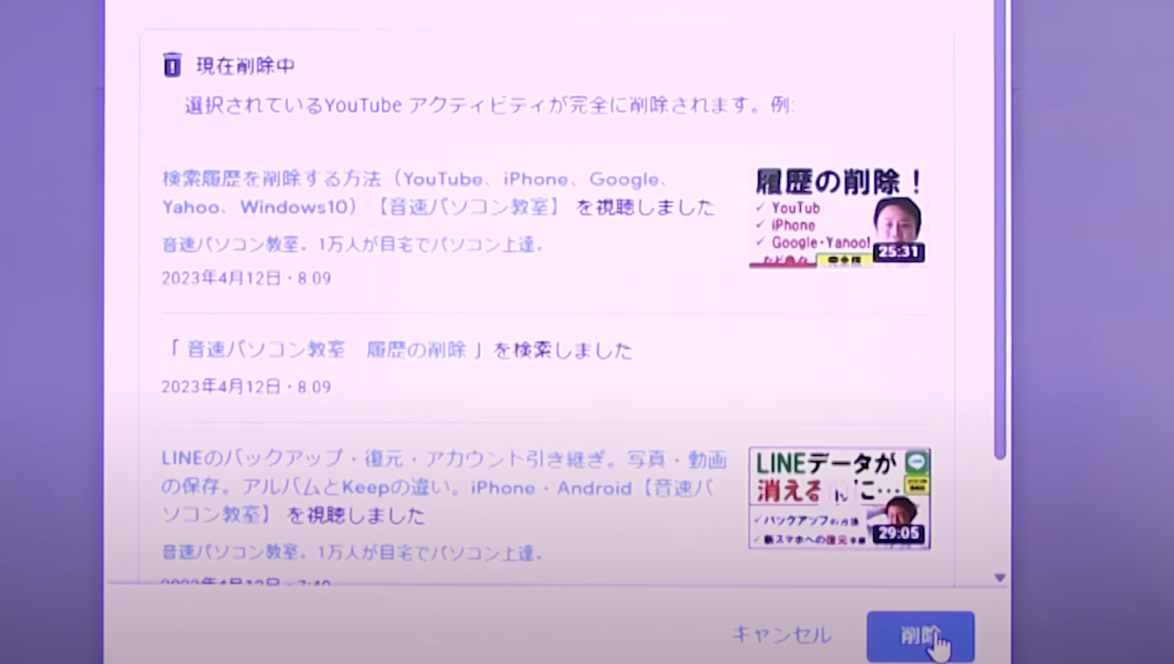
7.削除が完了しましたと出たらOKをクリックします。
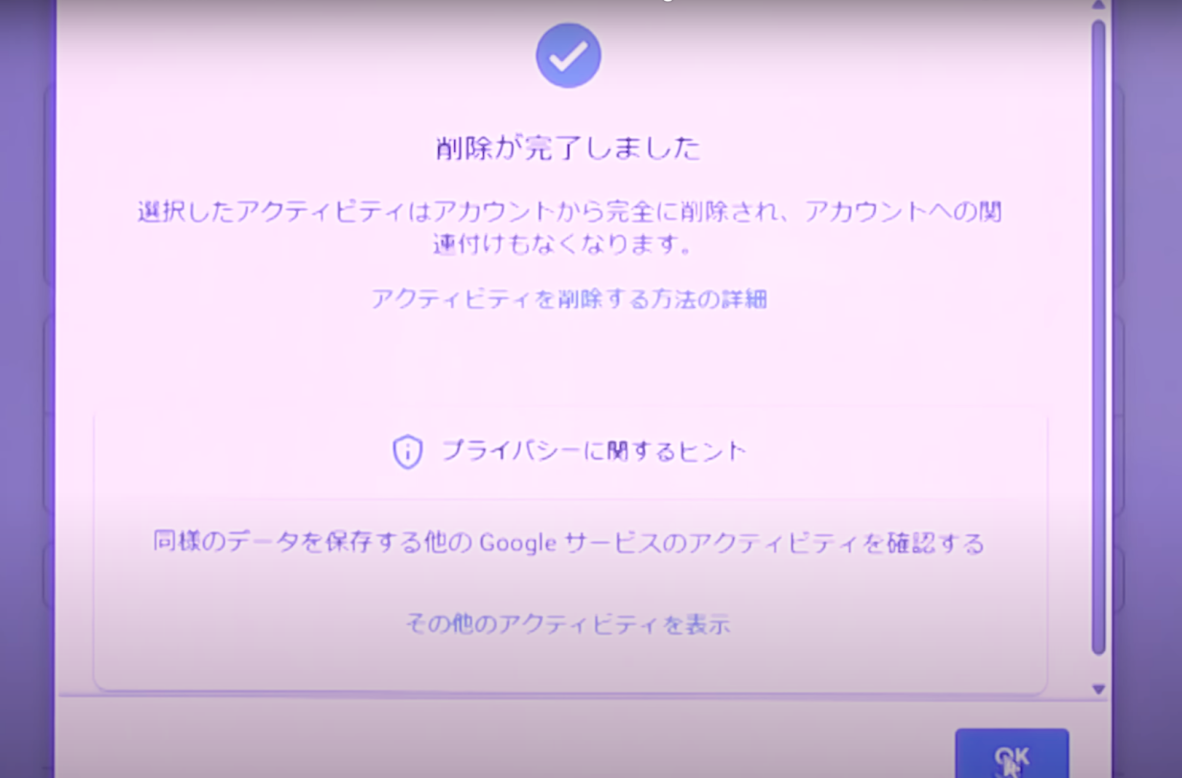
YouTubeの履歴削除:スマホの場合
パソコンとYouTubeアプリを同期している場合、パソコンから履歴削除を行えばアプリ上でも削除されています。
スマホで履歴を削除する操作手順を解説するので、実践してみましょう。
YouTubeアプリのライブラリから削除する
【手順】
1.ライブラリをクリックします。
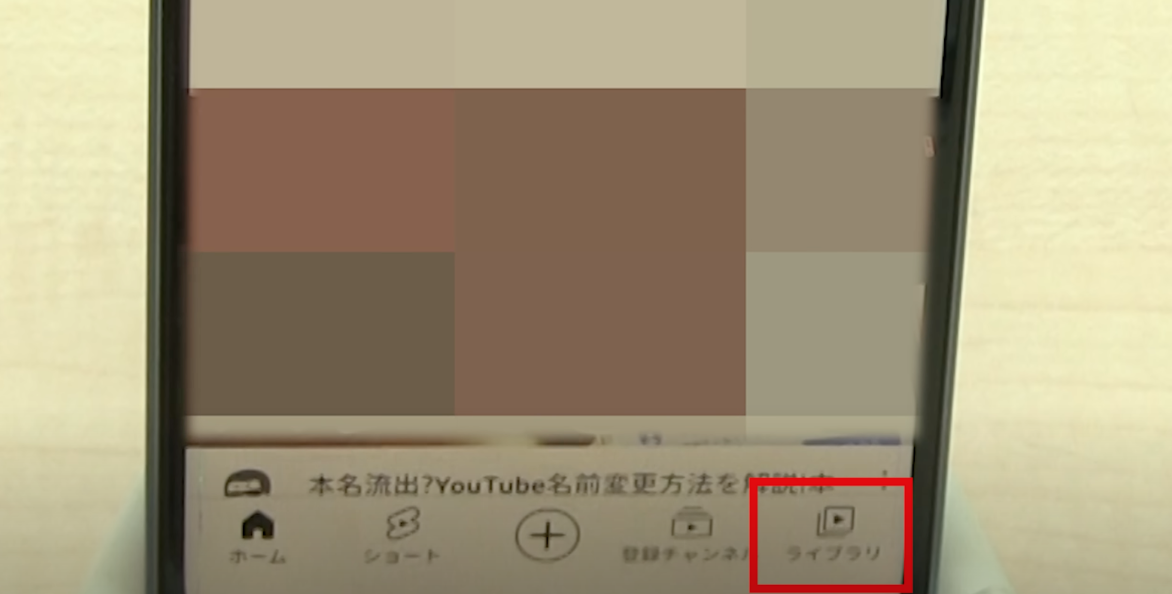
2.すべて表示をクリックします。
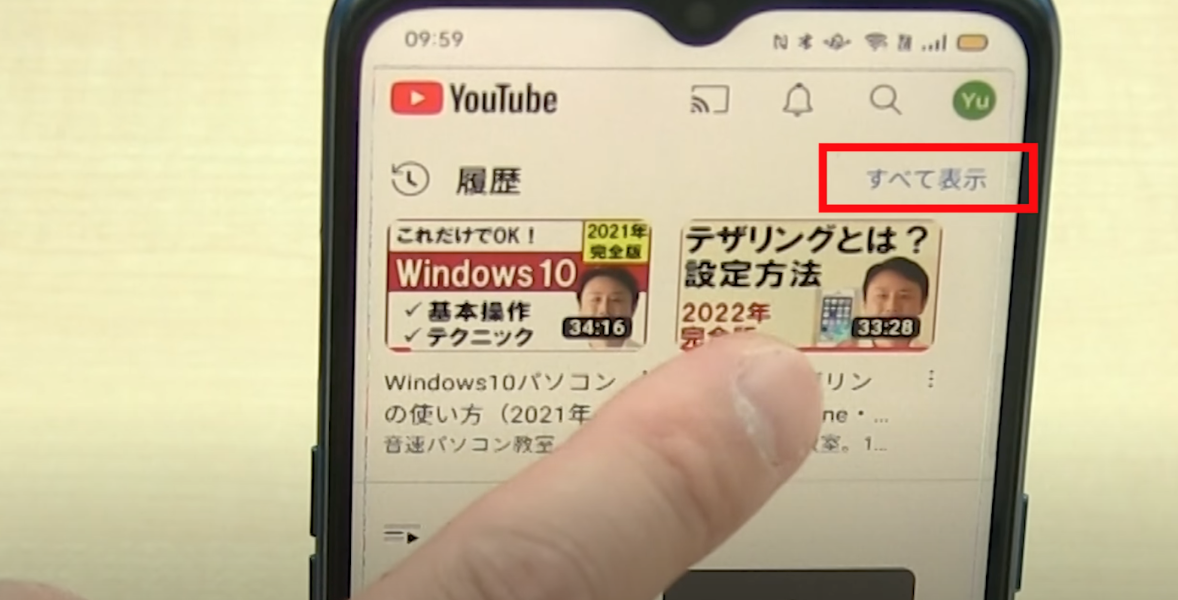
3.左上の三点リーダーをクリックします。
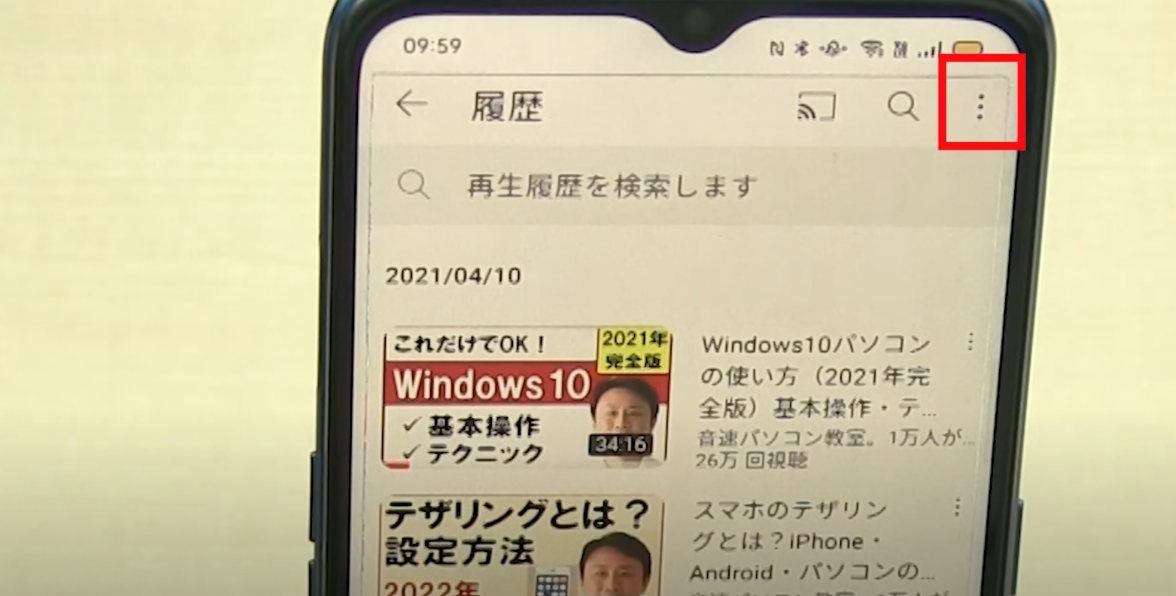
4.すべての履歴を管理をクリックします。
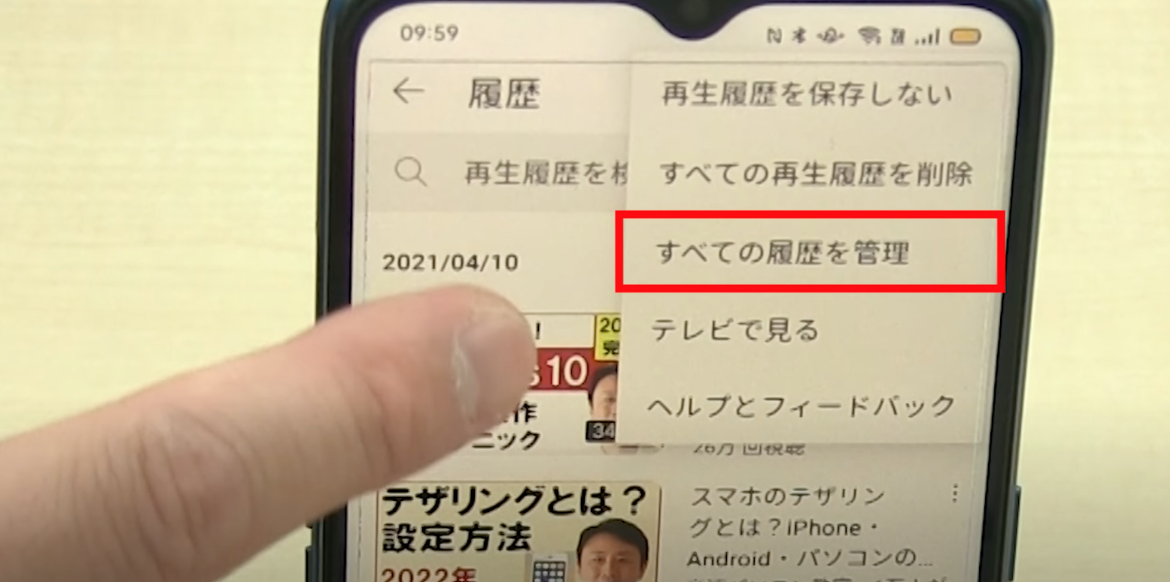
5.削除をクリックします。
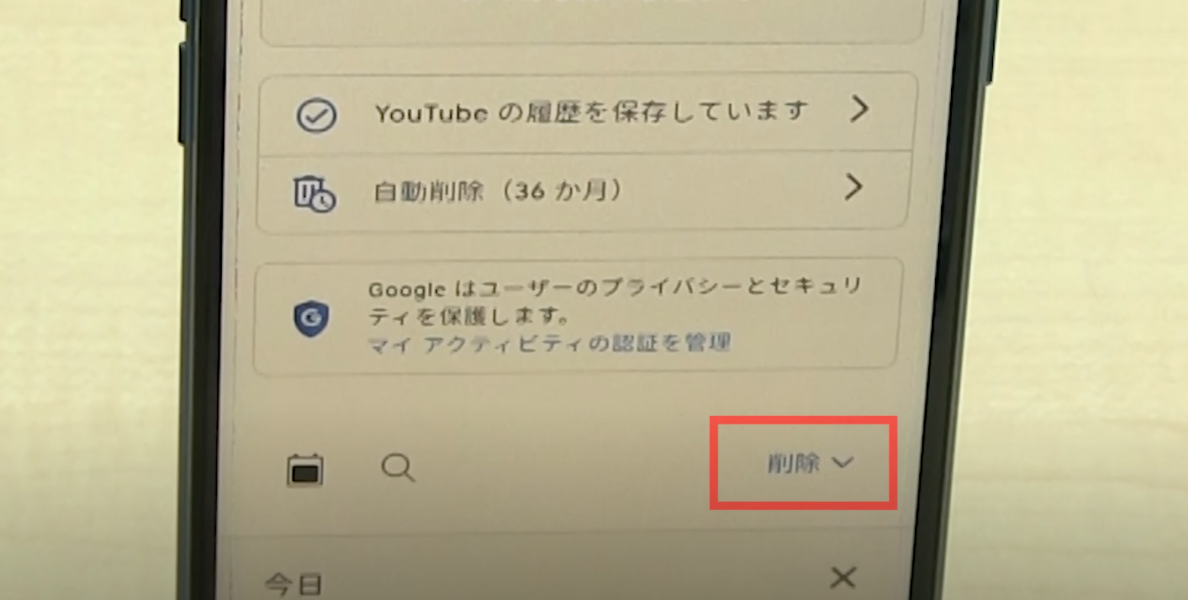
6.すべてを削除をクリックします。
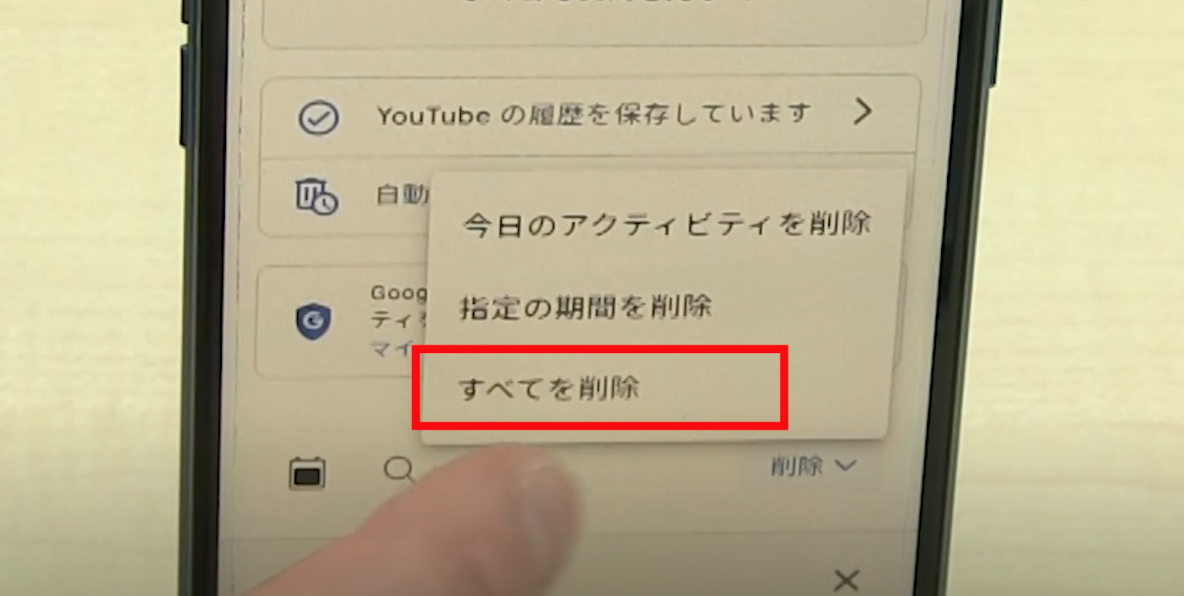
7.削除をクリックします。
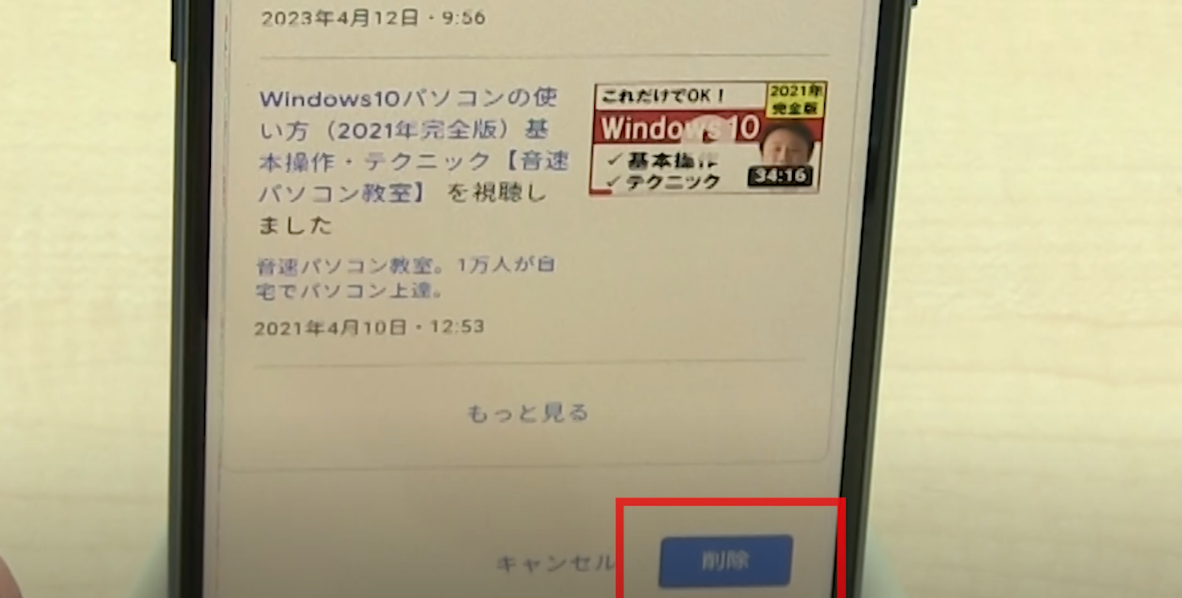
8.削除が完了しましたと出たらOKをクリックします。
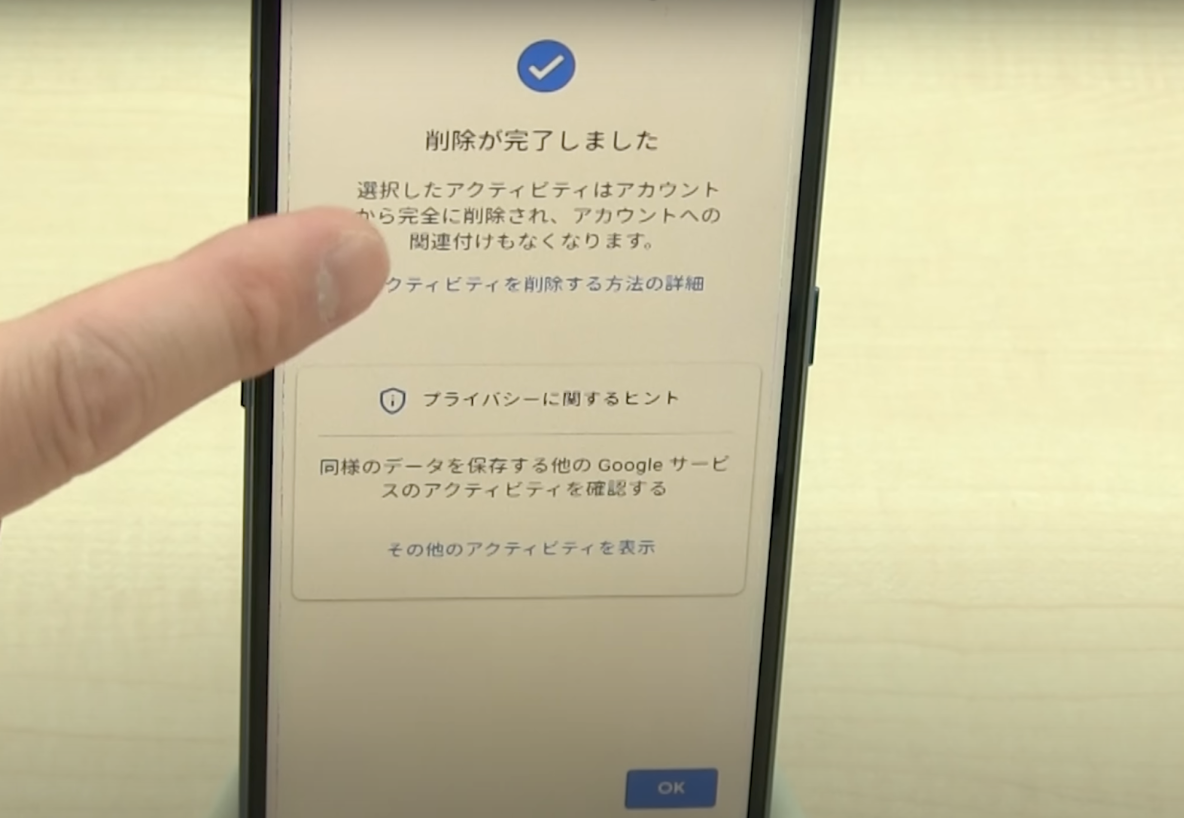
Microsoft edgeの履歴削除
Microsoft edgeは、Windows 10から標準搭載されるようになりました。
こちらの章では、Microsoft edgeブラウザを使用した場合の履歴削除の方法について説明します。
そもそもMicrosoft edgeとは何?
こちらの波のマークのアプリがMicrosoftEdgeです。あらゆるWEBサイトを見ることができ、パソコン用語でブラウザと呼びます。MicrosoftEdgeは、Microsoft社が作ったブラウザのアプリです。
Microsoft edgeのブラウザから操作する
①右上の三点リーダーをクリック
【手順】
1.右上の三点リーダーをクリックします。
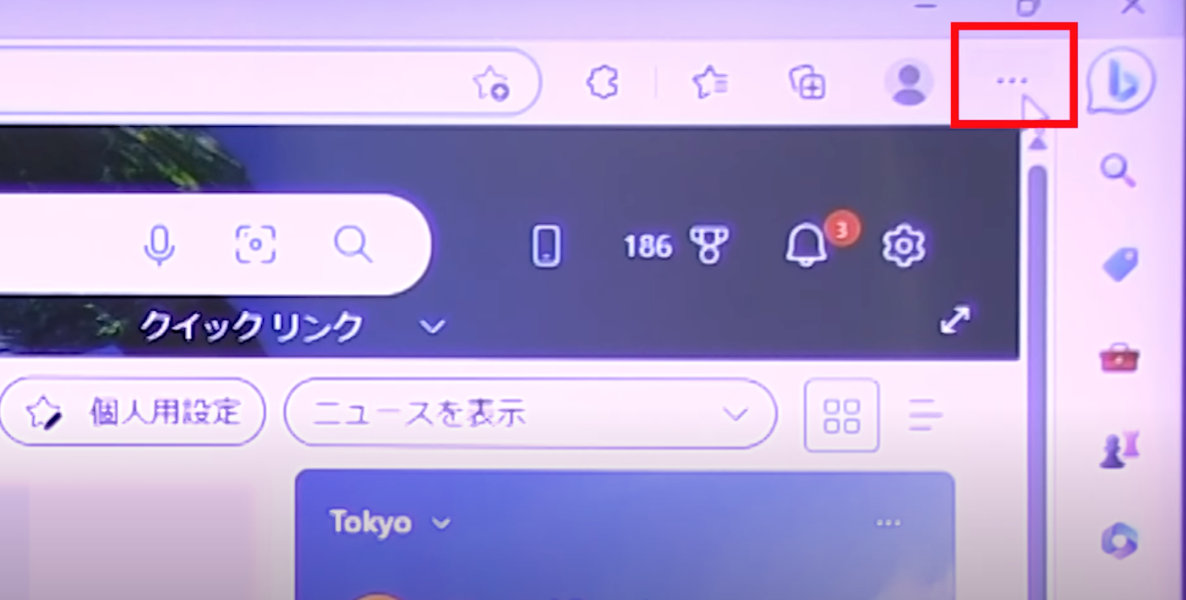
2.履歴をクリックします。
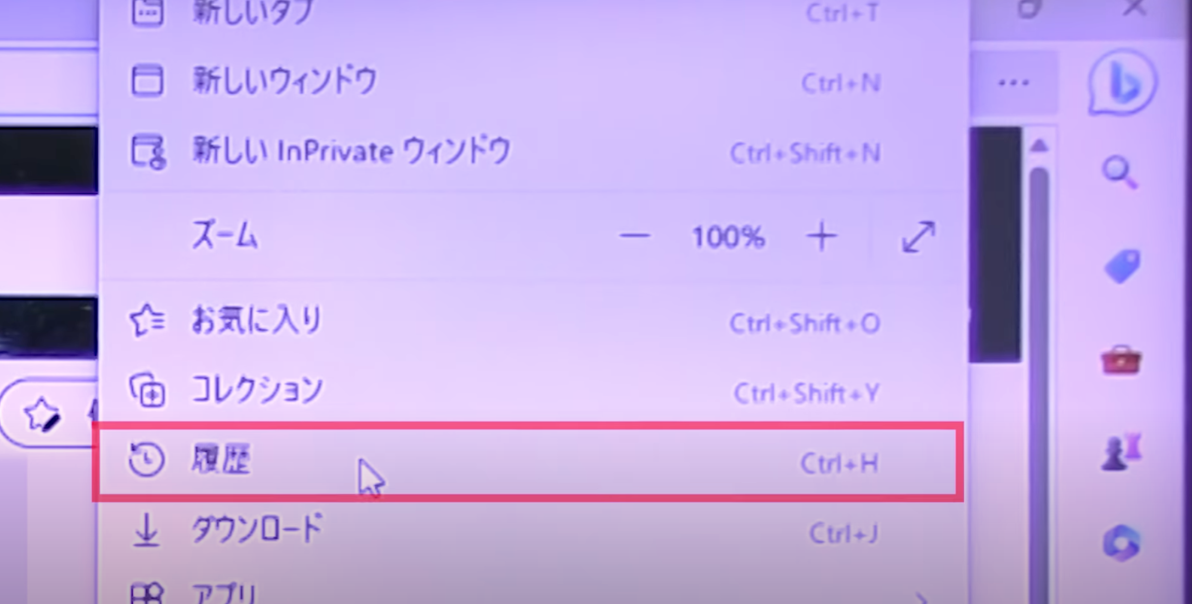
3.あらたに出てきた右上の三点リーダーをクリックします。
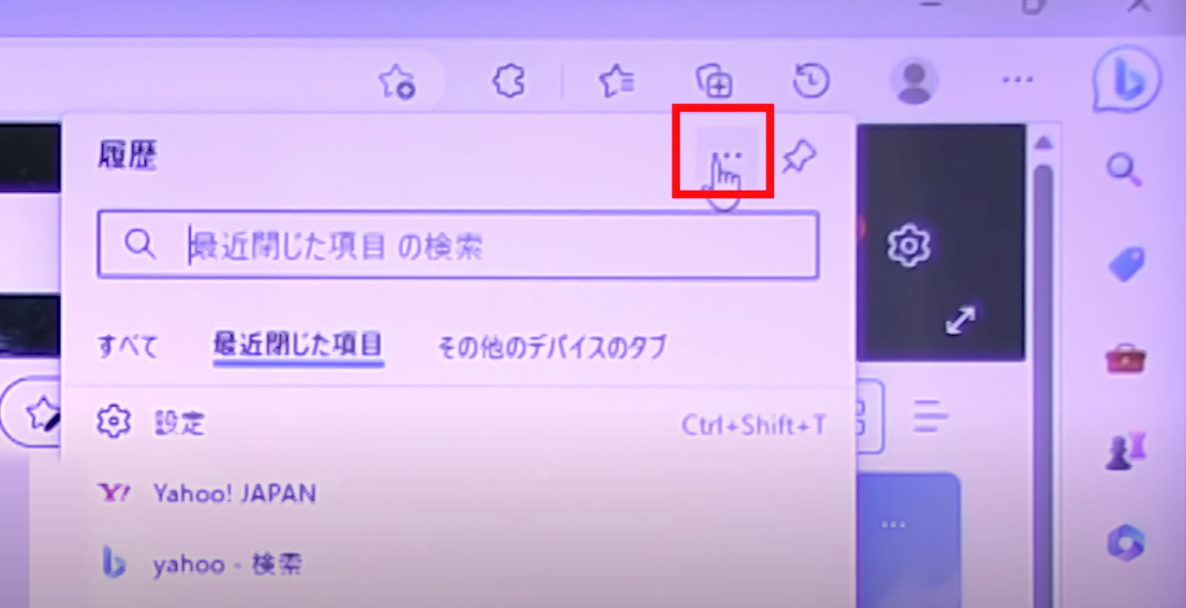
4.閲覧データをクリアをクリックします。
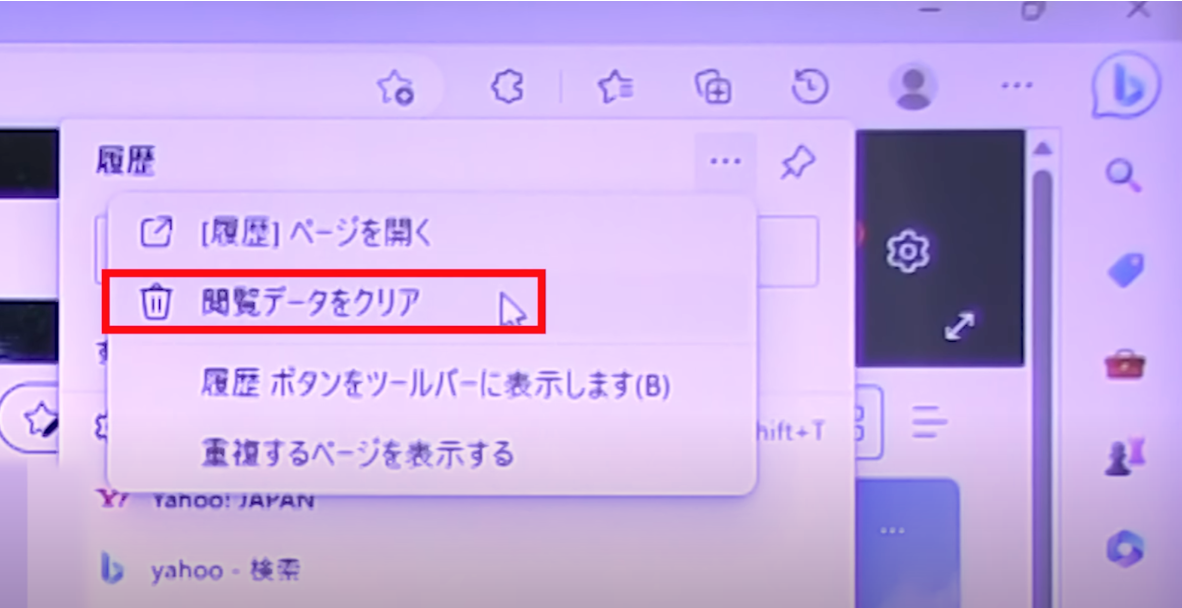
5.閲覧データをクリアのところの「期間」を「すべての期間」に変更します。
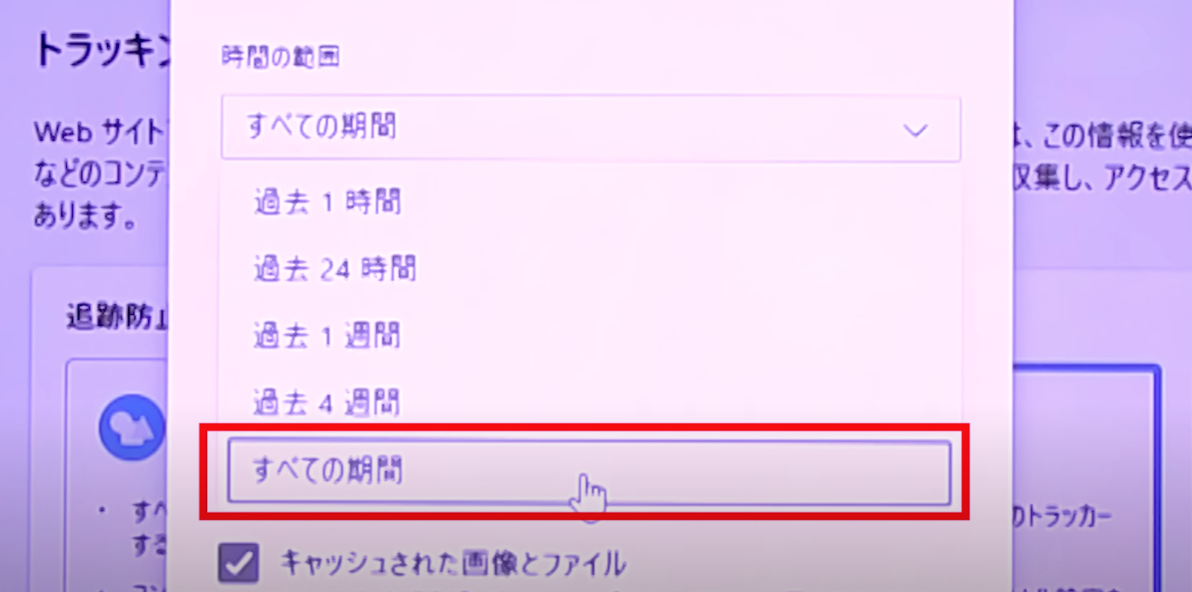
6.一番上の「閲覧の履歴とダウンロードの履歴」以外はチェックを外してください。
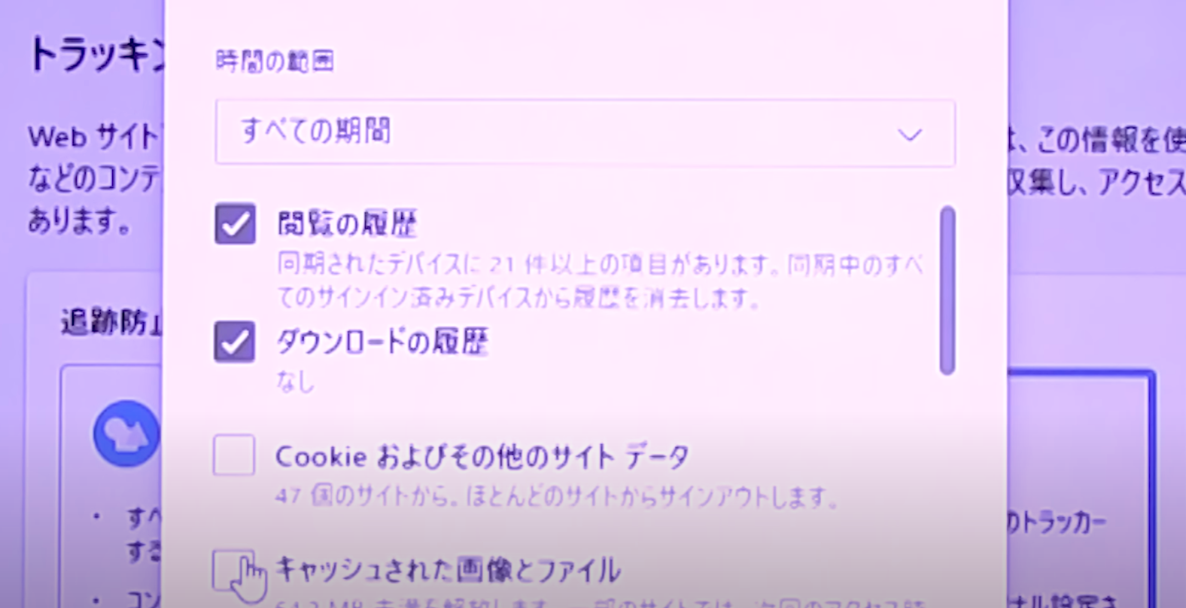
7.今すぐクリアをクリックすればすべて削除完了です。
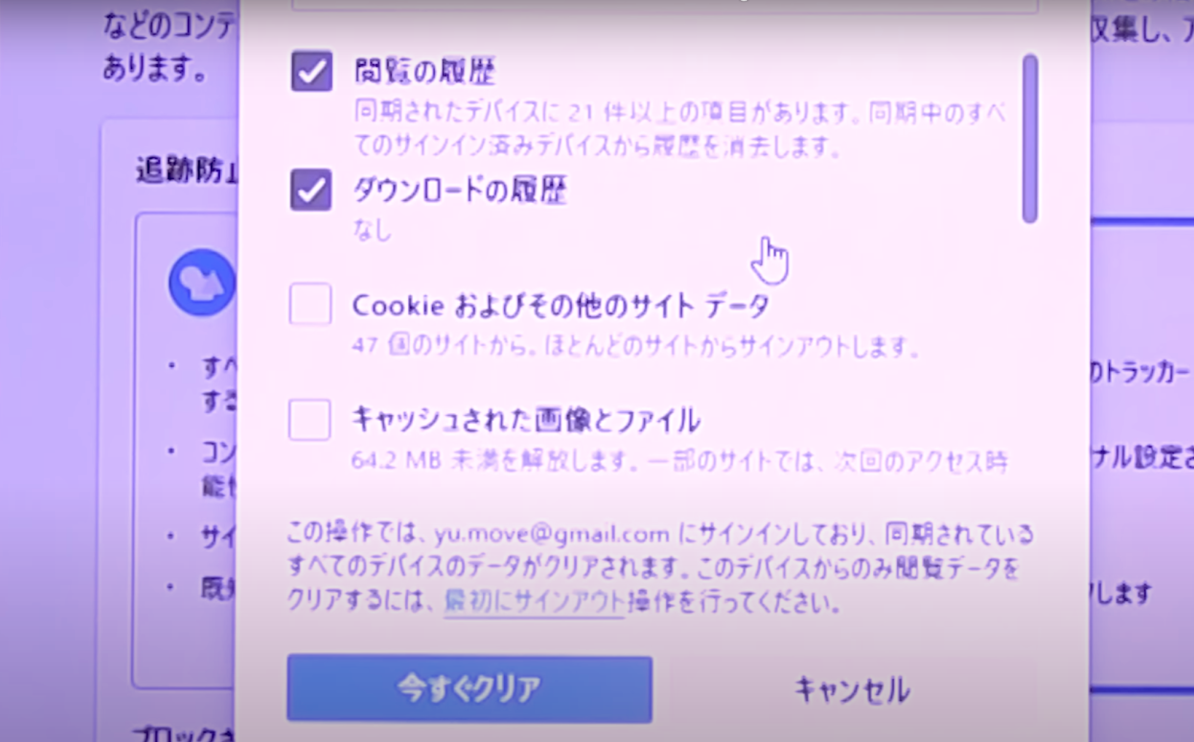
②Cookieとは何?
Cookieとはあらゆるウェブサイトのログイン情報が保存されているファイルです。ファイルは、パソコンの奥深くに保存されています。
そのため、Cookieまで削除してしまうとあらゆるウェブサイトのログイン情報の記憶まで削除されてしまいます。
例えば、MicrosoftEdgeのブラウザは一度ログインしたWEBサイトのIDとパスワードを記憶していますので、次回からも簡単にログインできます。
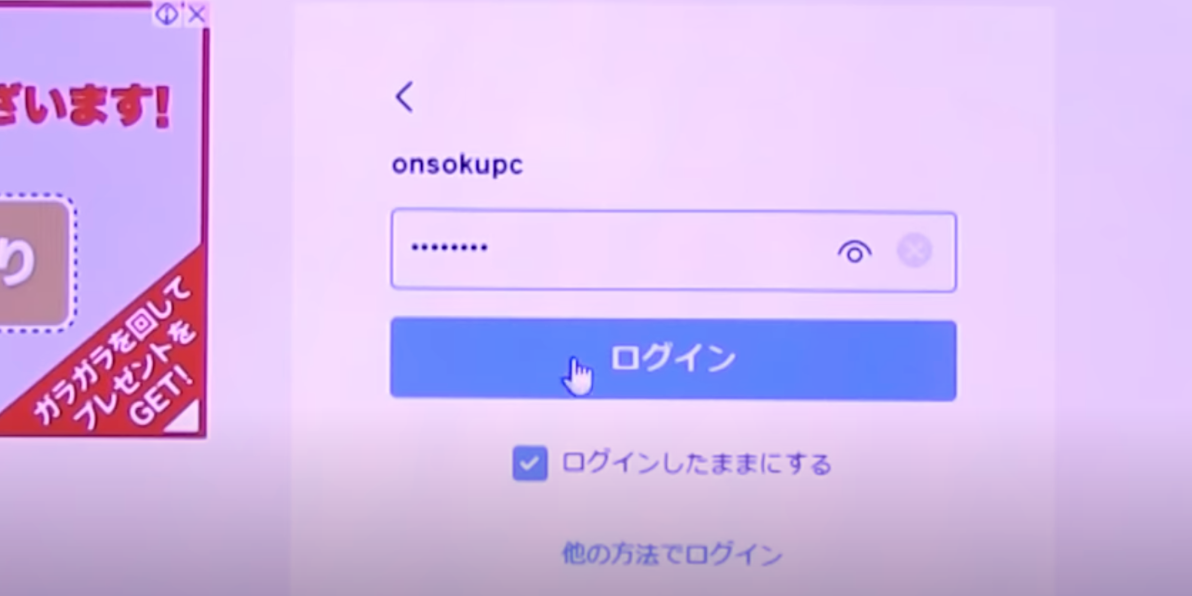
しかし、Cookieまで削除してしまうとこの記憶がなくなってしまうため、もう一度IDとパスワードを入力してログインが必要になってしまいます。
③キャッシュとは何?
キャッシュとは、パソコンの中に保存されたWEBサイトの画像です。
例えば、Yahooのホームページを見た際にYahooのホームページのあらゆる画像 が一度パソコンの中に保存されます。
そして、次に Yahooのホームページにアクセスした際にはその画像はインターネット上からではなく、パソコンの中から出されて表示されるようになります。
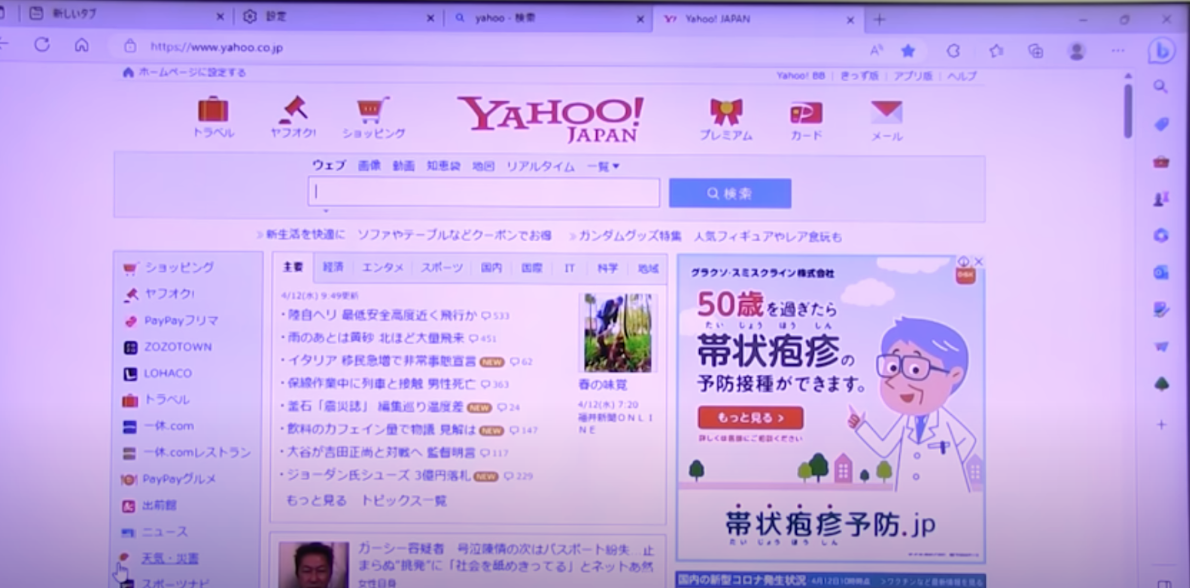
理由は、その方が表示スピードが速いからです。インターネットのスピードが遅かったとしても、パソコンの中から出すので表示が早くなります。
キャッシュの画像はCookieほど重要ではないので削除しても大丈夫です。
Safariの履歴削除:iPhoneの場合
【手順】
1.Safariのアイコンをクリックします。
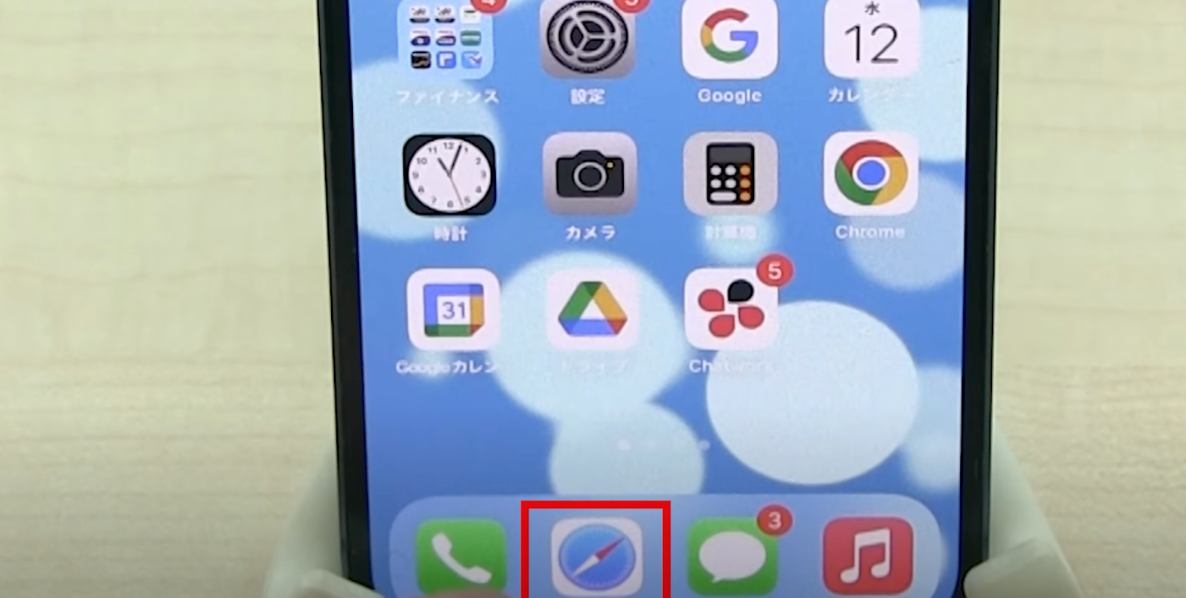
2.ブックマークのアイコンをクリックします。
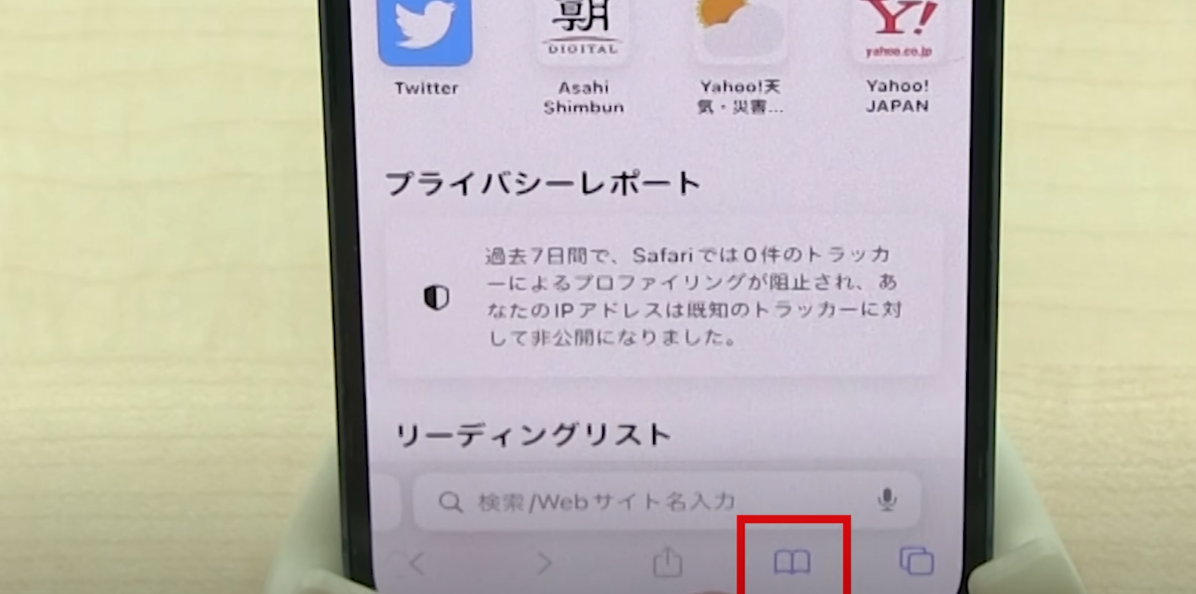
3.時計のマークをクリックします。
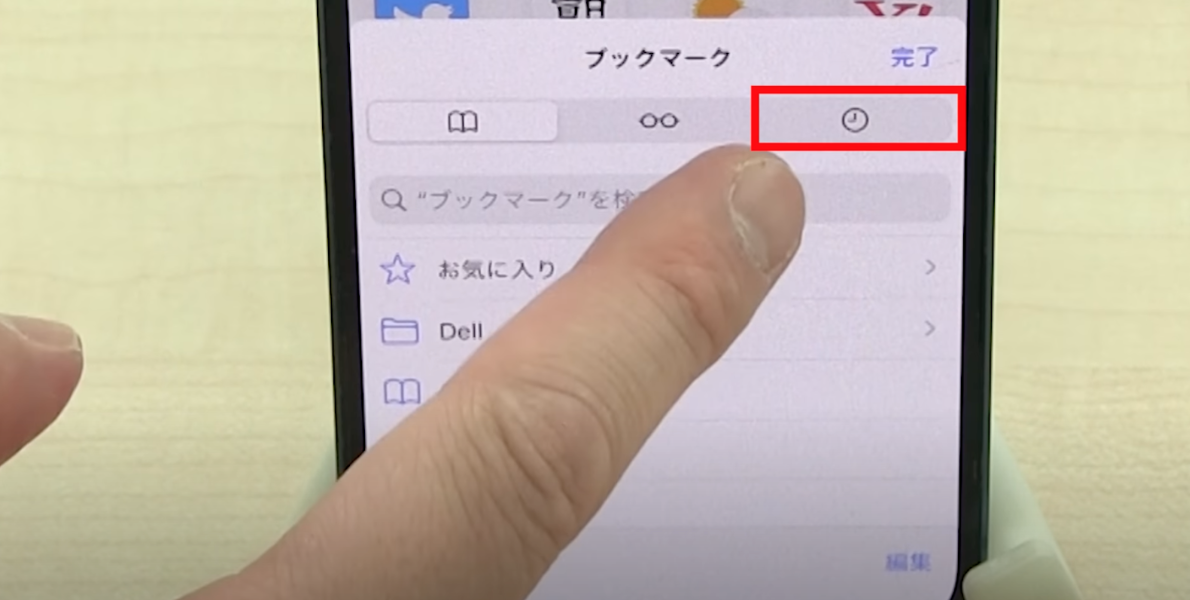
右下の消去のボタンをクリックしてしまうと、Cookieまですべて削除されてしまうため、それが嫌な場合は一つ一つ履歴を削除しましょう。
4.消去をクリックします。
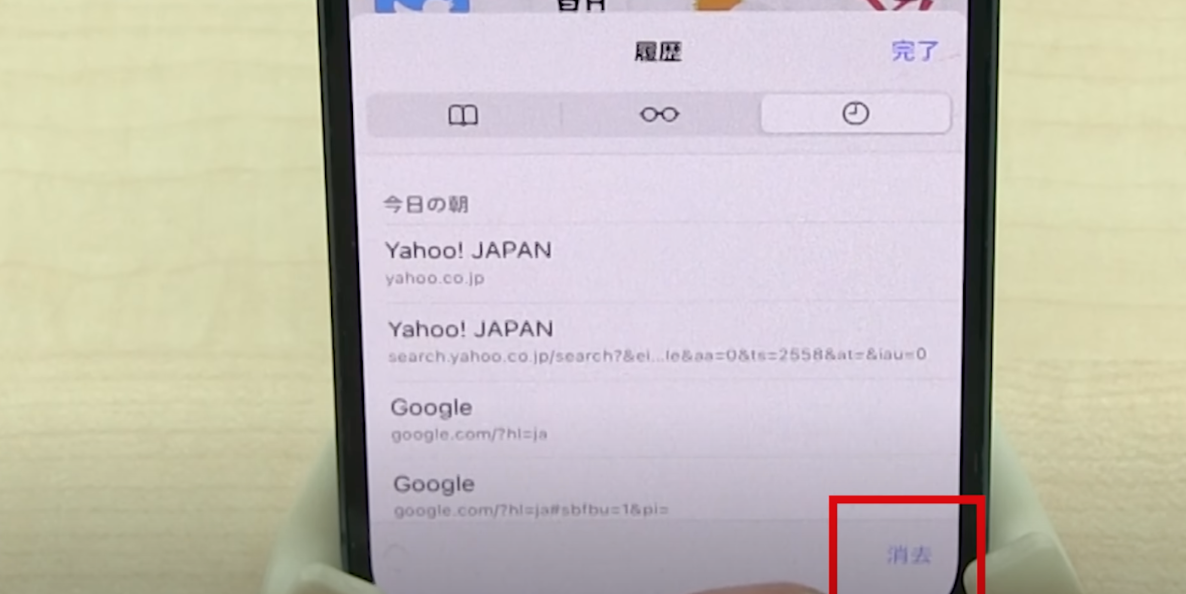
5.右から左に指をスライドさせると削除ボタンが出てくるので削除を押します。この繰り返しを行えば、Cookieが削除されることはありません。
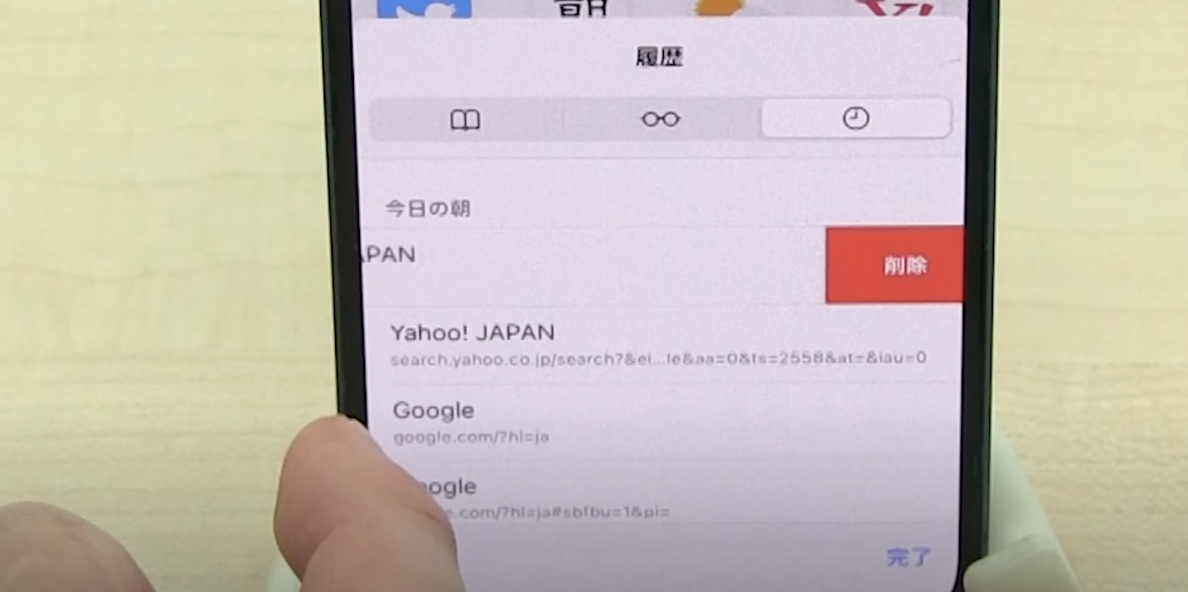
キーボード変換履歴の削除:iPhoneの場合
キーボードの変換履歴についてメモ帳のアプリを開いて説明します。メモ帳のアプリを開いてキーボードを出すと入力をするところに変換履歴が出てきます。
【手順】
1.ホーム画面から設定のアイコンをクリックします。
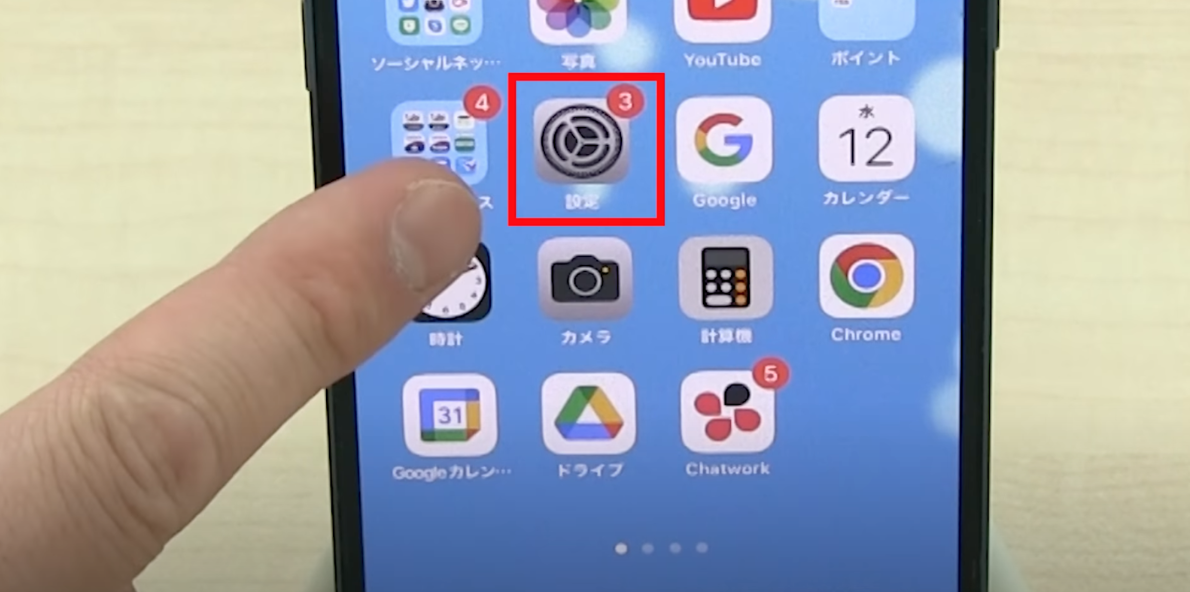
2.下から上へと指でスクロールして一般をクリックします。
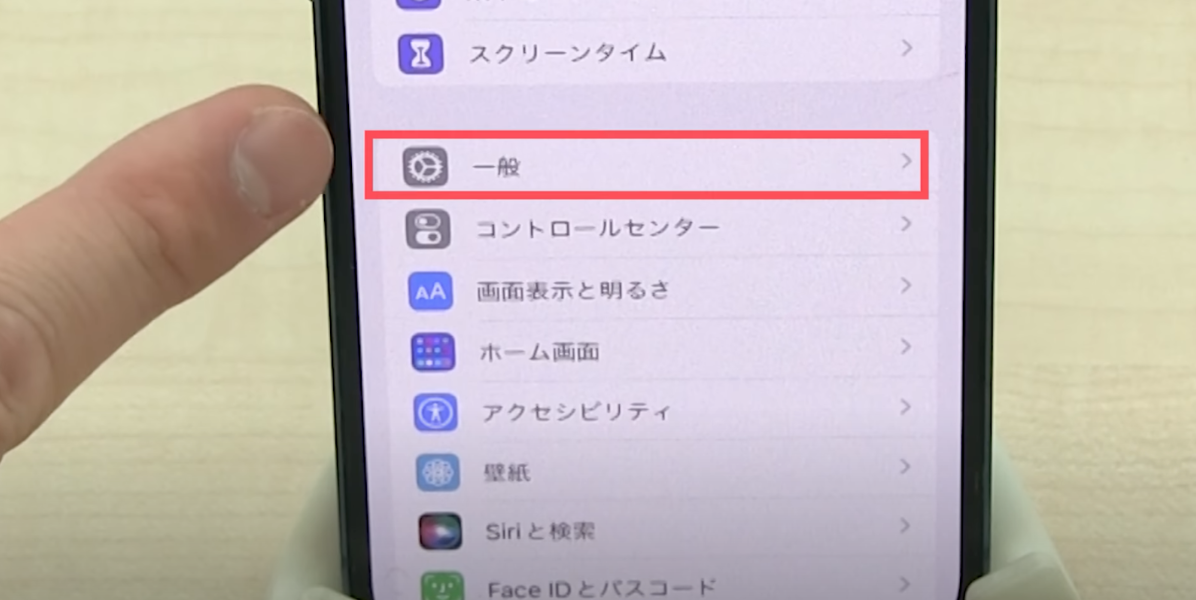
3.下から上へと指でスクロールして転送またはiPhoneをリセットをクリックします。
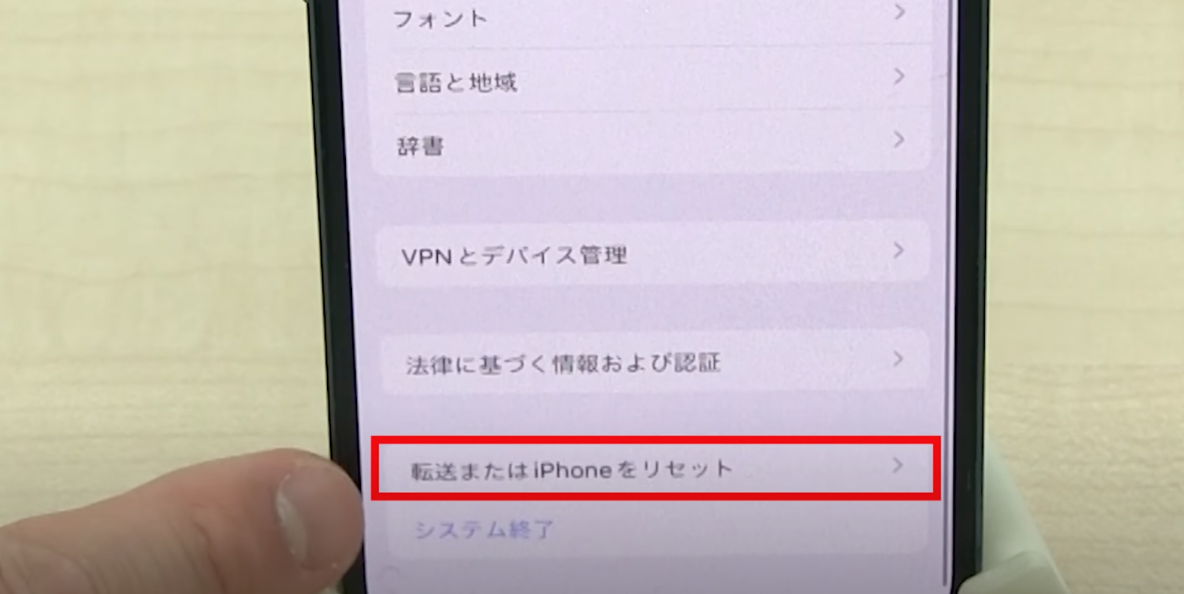
4.リセットをクリックします。
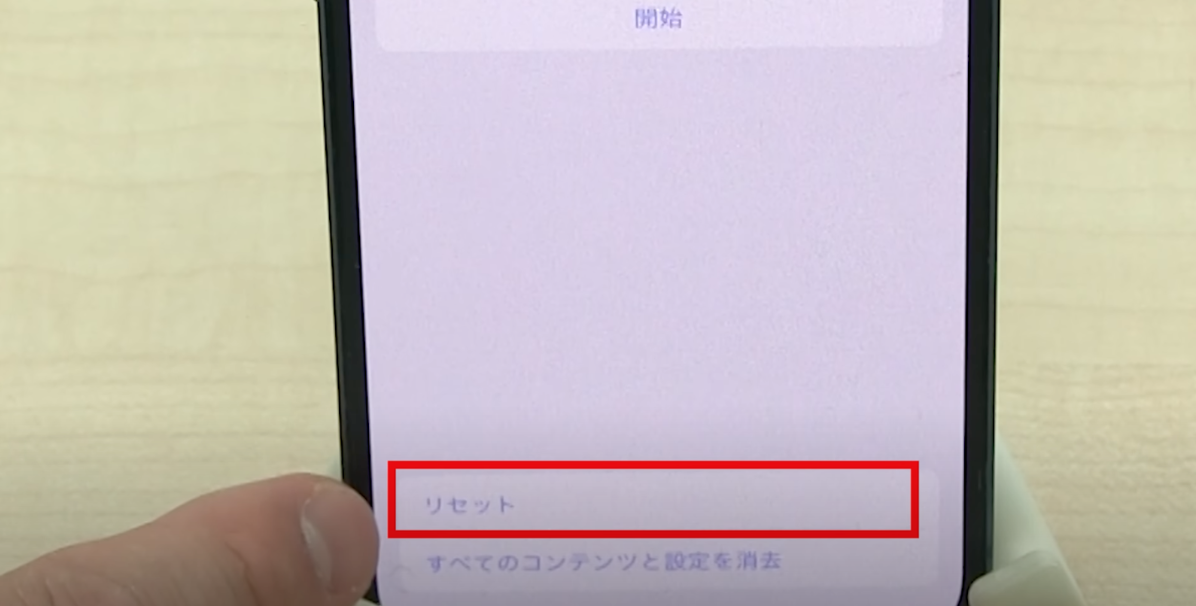
5.キーボードの変換学習をリセットをクリックします。
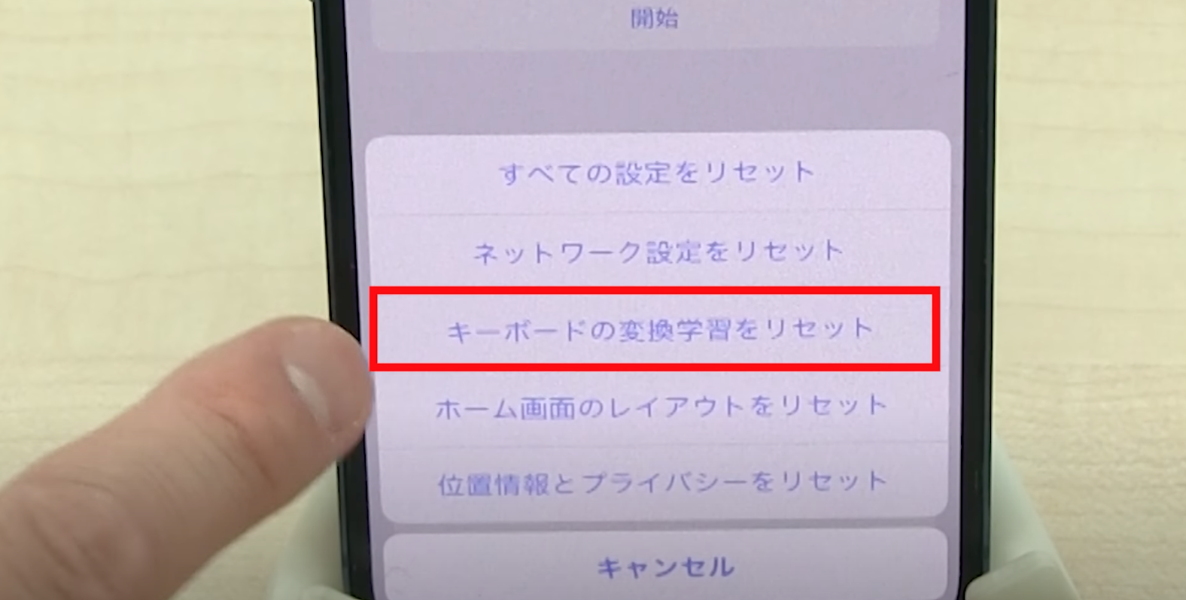
6.パスコードを入力します。
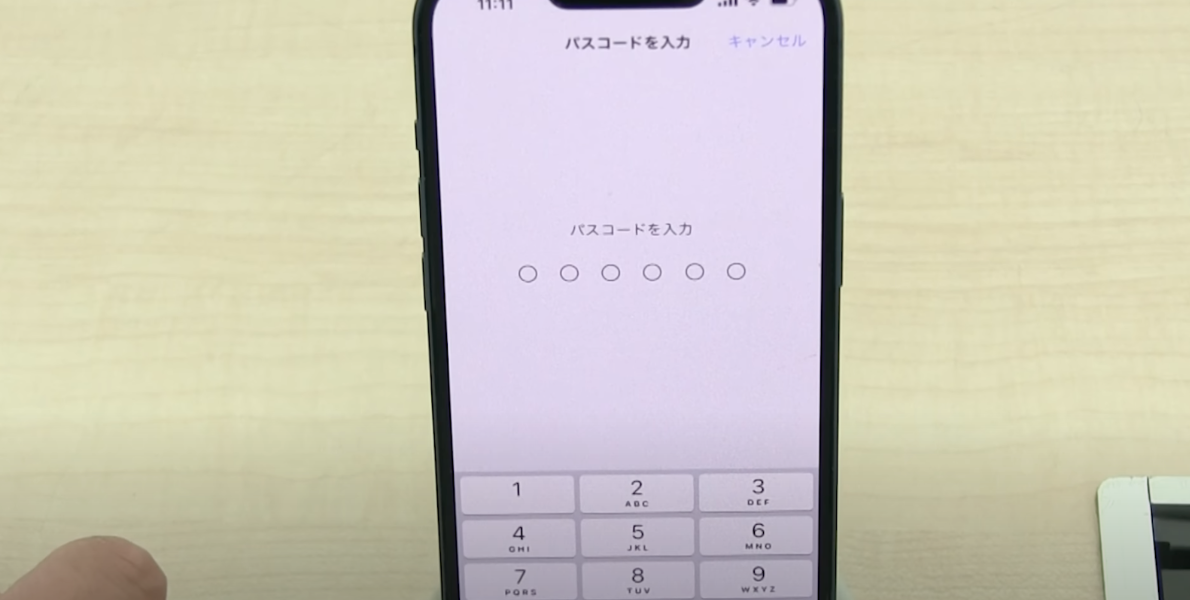
7.変換学習をリセットをクリックすると完了です。
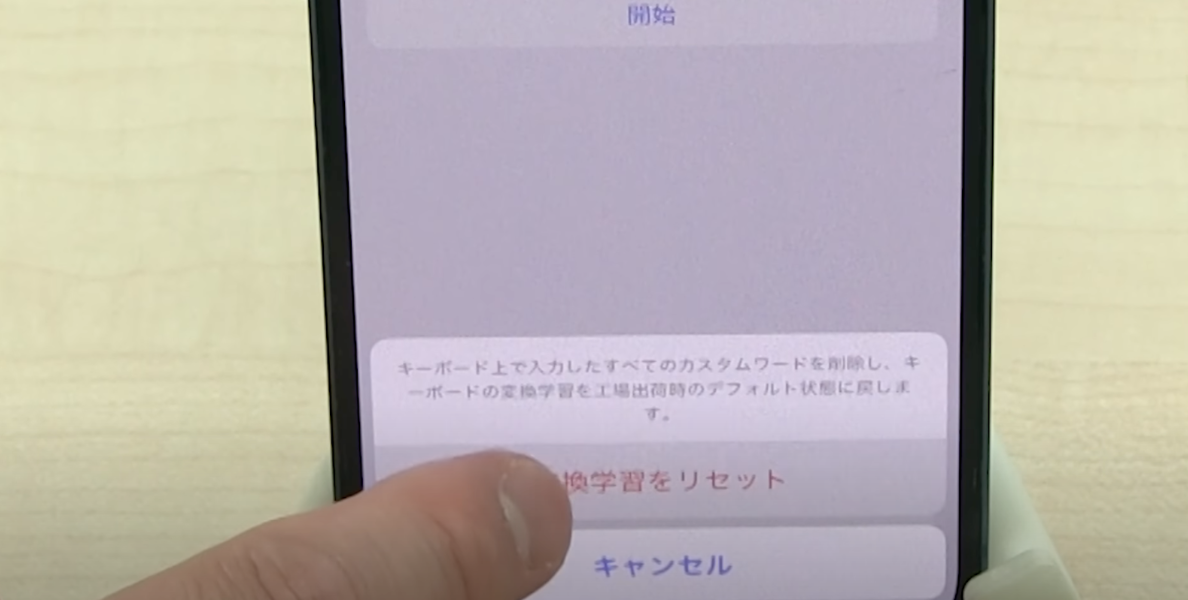
Safariの履歴削除:Macの場合
【手順】
1.Safariを起動します。

2.上のバーの履歴をクリックします。
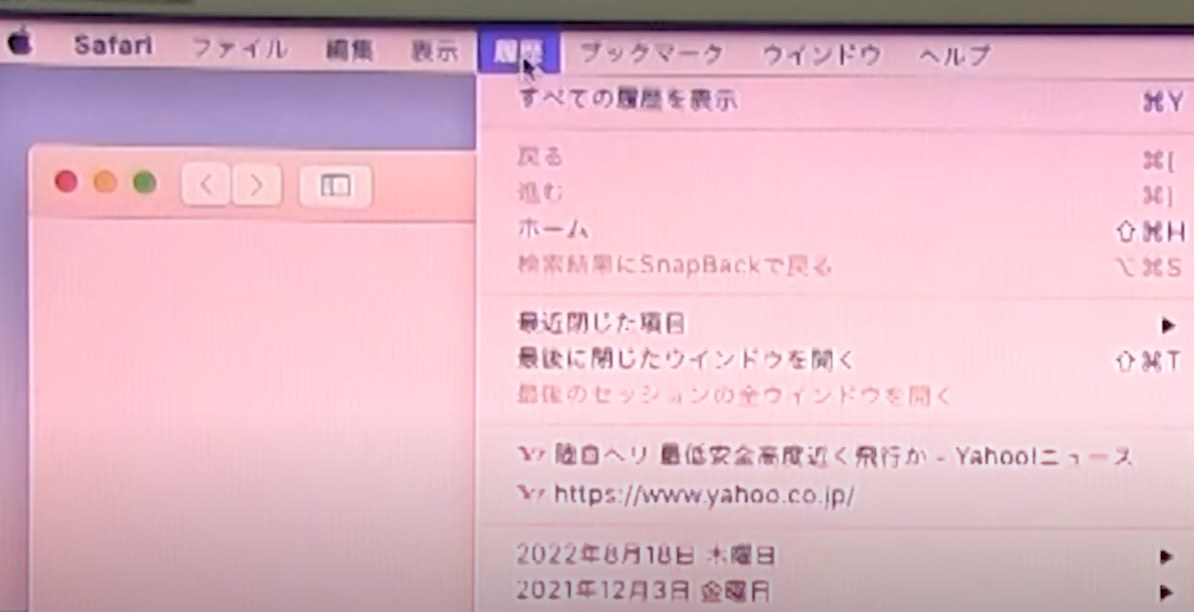
3.すべての履歴を表示をクリックします。
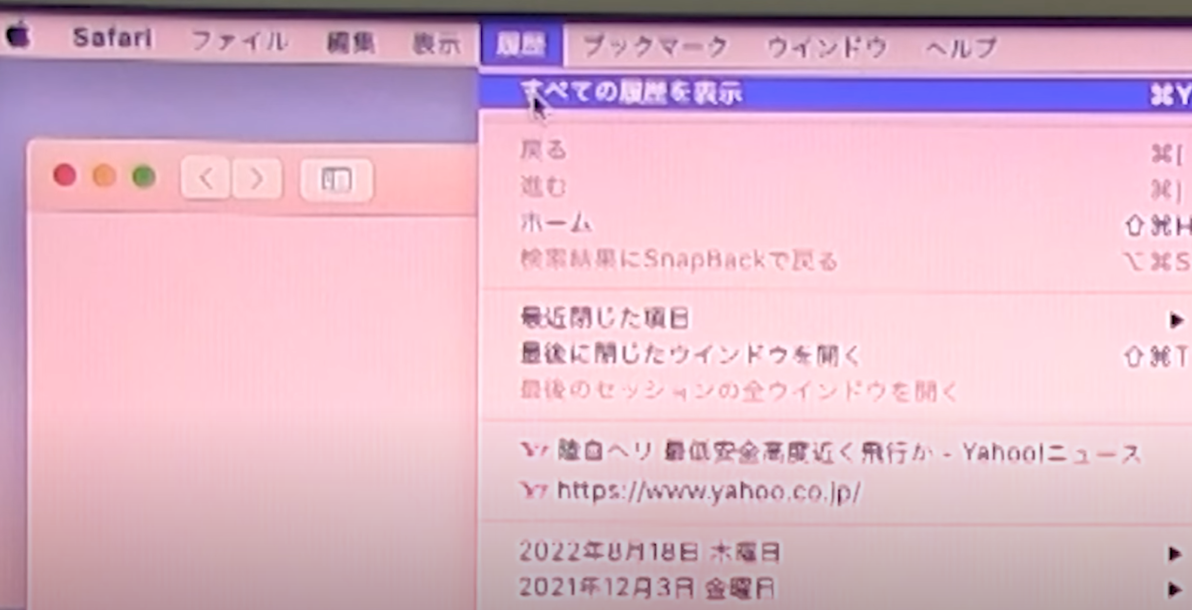
4.閲覧履歴の「履歴を消去」のボタンをクリックすると一気に履歴を消去できますが、Cookieまで削除されてしまうので注意です。
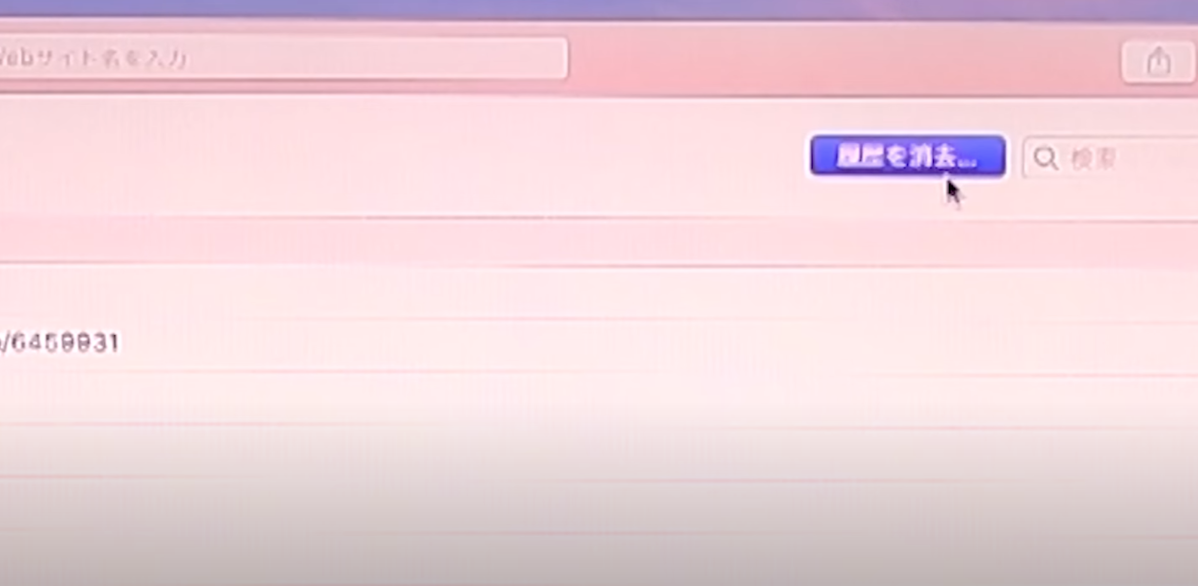
5.すべて削除したくない方はキャンセルをクリックします。
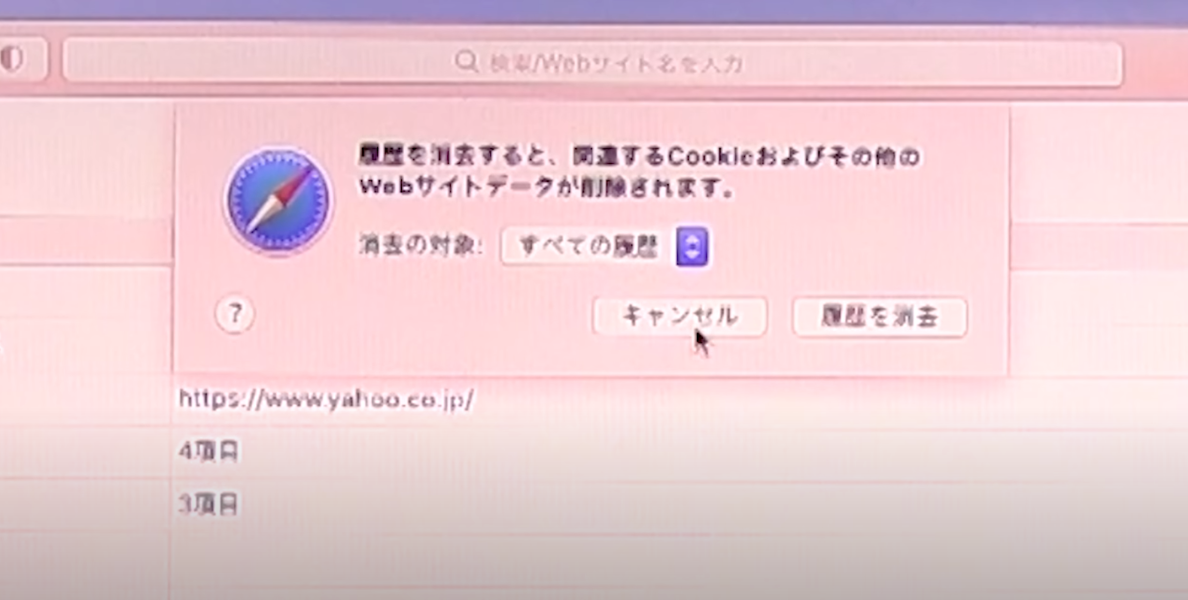
6.コマンドキーを押しながらAを押して全選択し、デリートキーを押すと削除完了です。
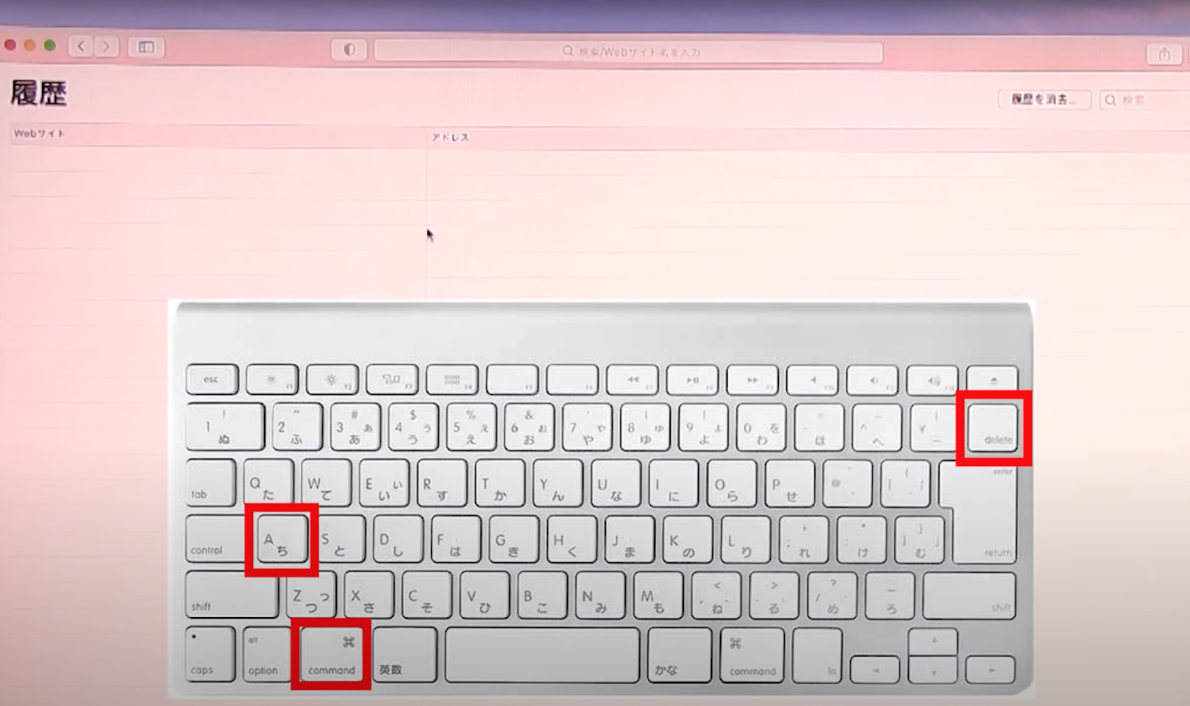
Googleアプリの履歴削除
【手順】
1.Googleアプリを立ち上げます。
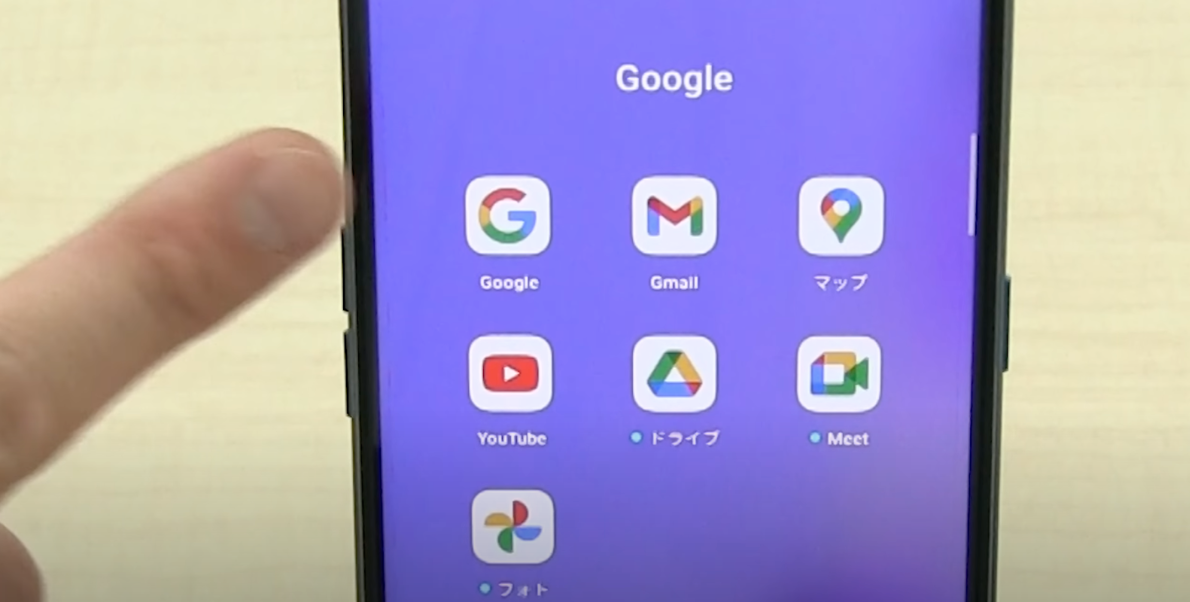
2.右上のGoogleアカウントのマークをクリックします。

注意)Google アカウントにログインしていなければ履歴は残りません。
3.検索履歴をクリックします。
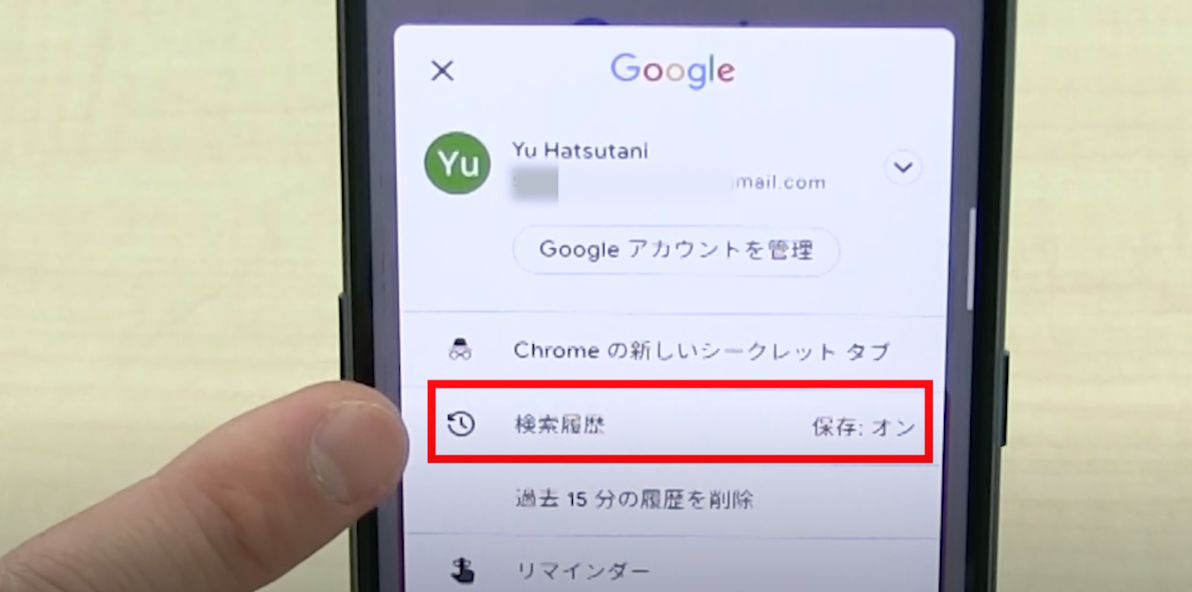
4.上から下にスクロールすると検索履歴や閲覧履歴が出てくるので、削除をクリックします。
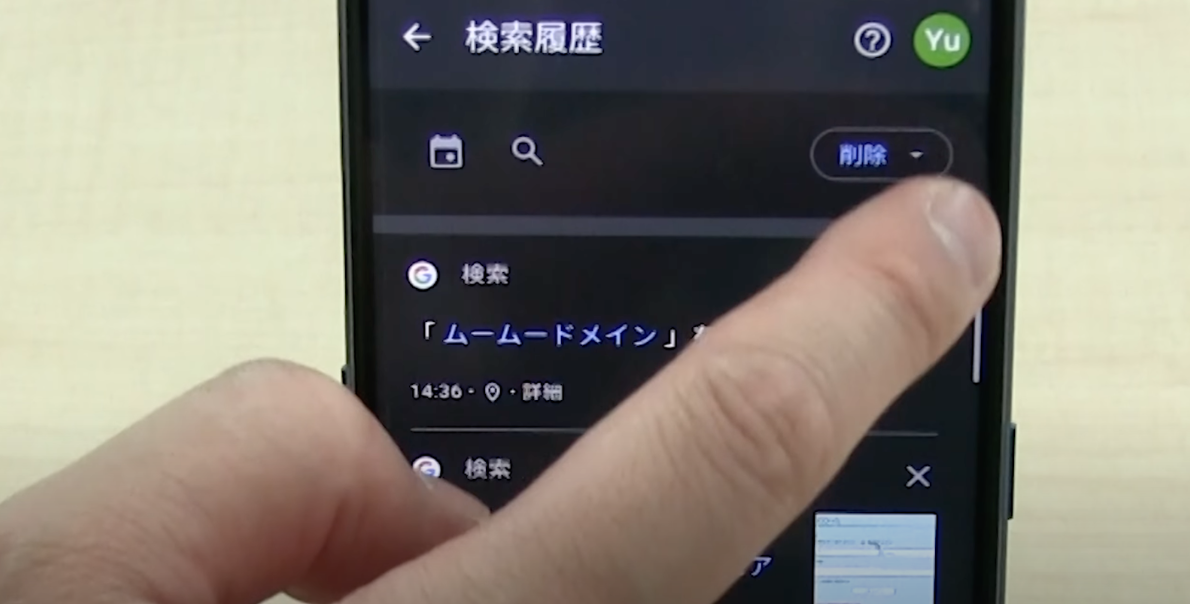
5.すべてを削除をクリックします。
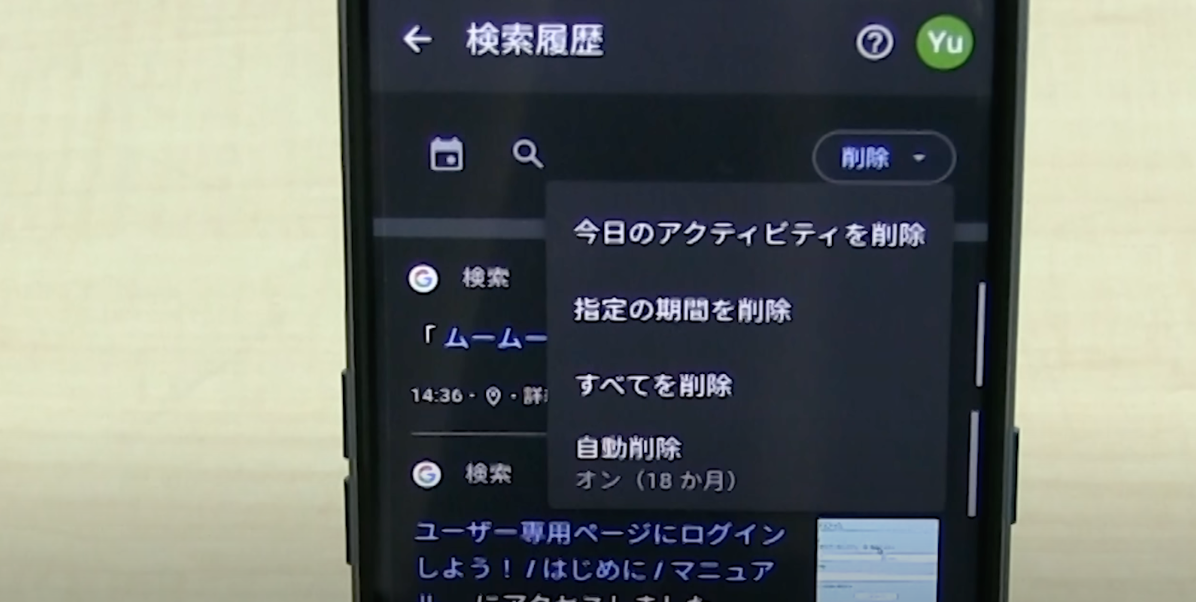
6.削除をクリックします。
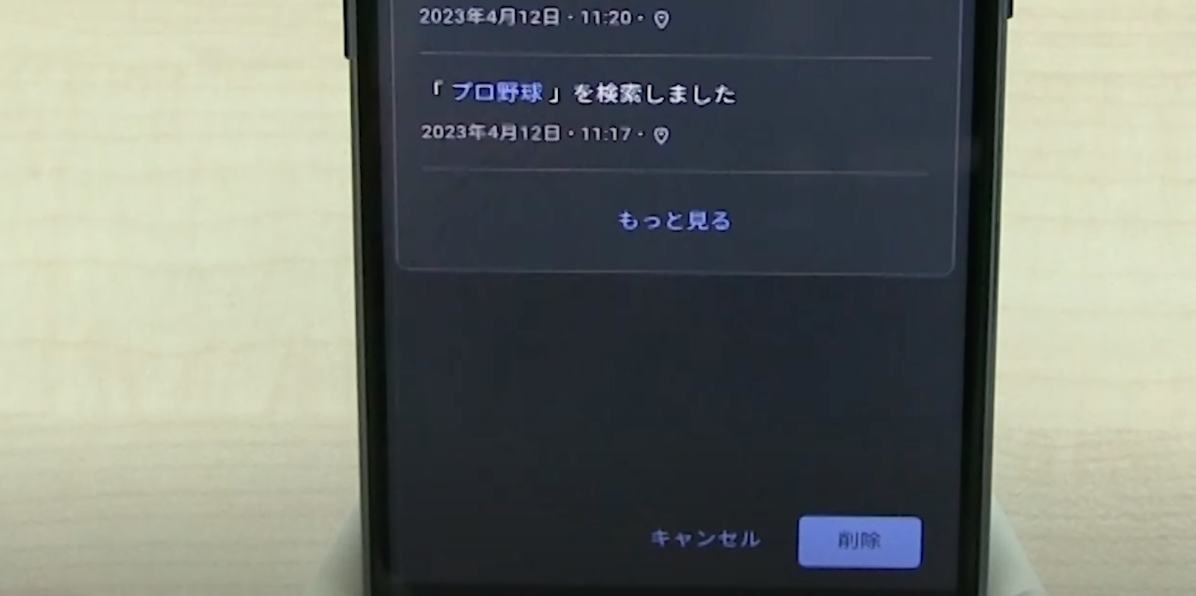
7.削除が完了しましたと出たらOKをクリックします。
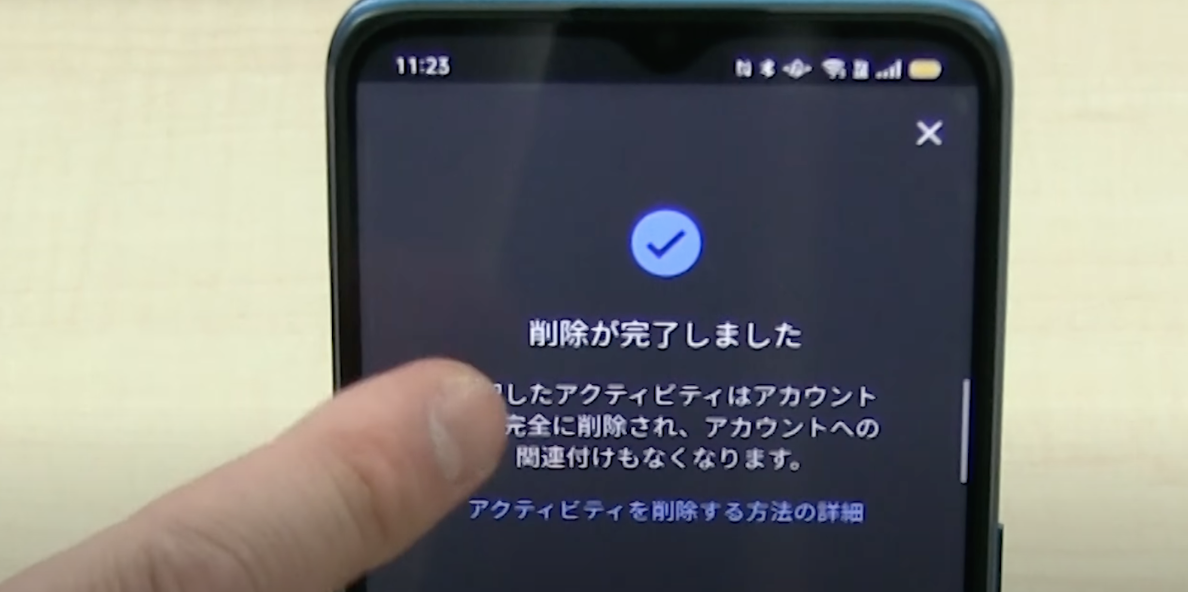
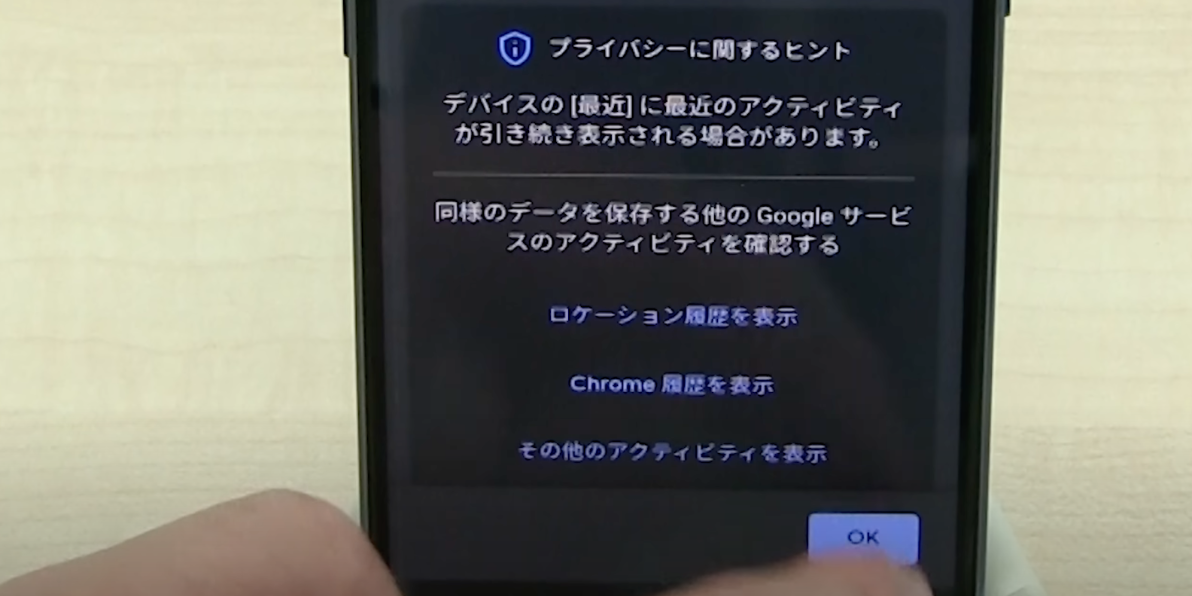
Chromeの履歴削除:スマホの場合
【手順】
1.GoogleChromeのアプリを立ち上げます。
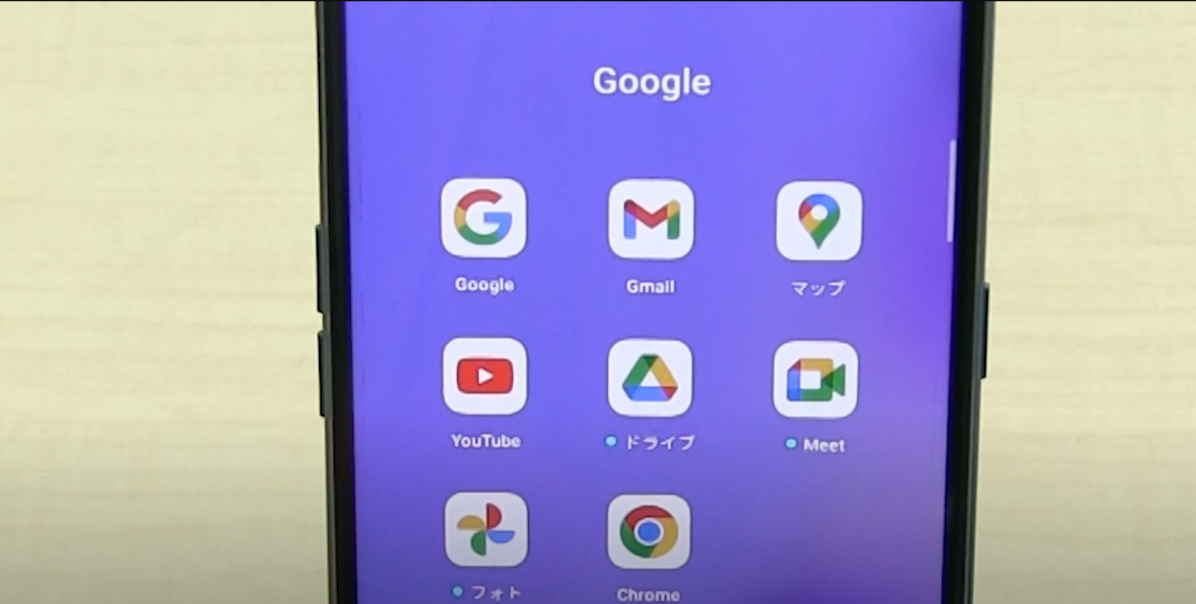
2.右上の三点リーダーをクリックします。

3.履歴をクリックします。
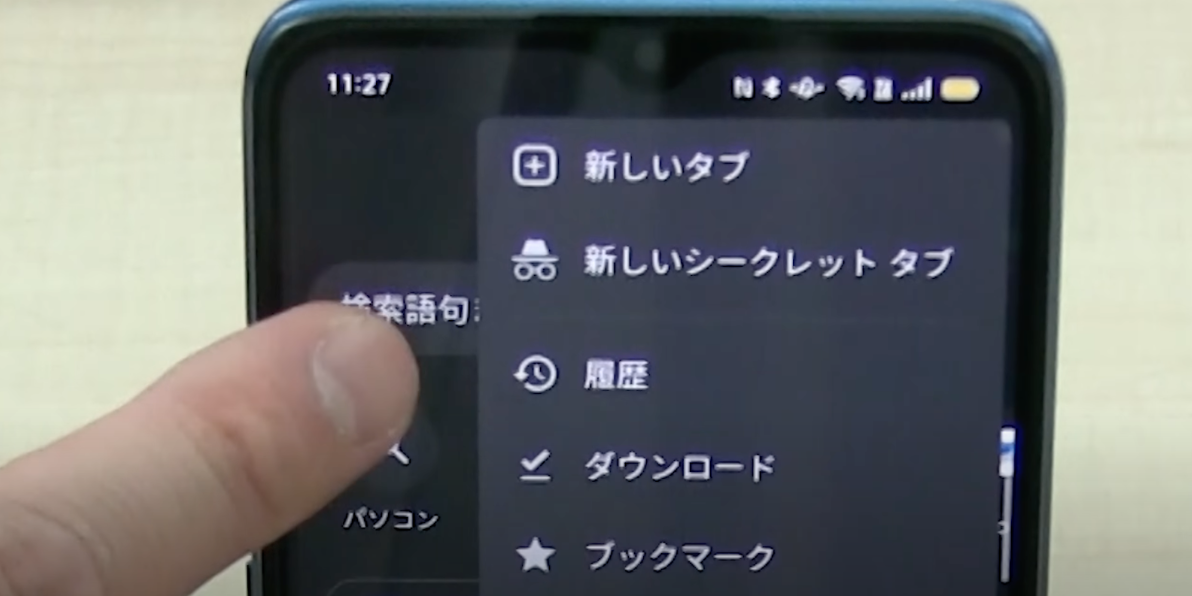
4.閲覧履歴データを削除をクリックします。
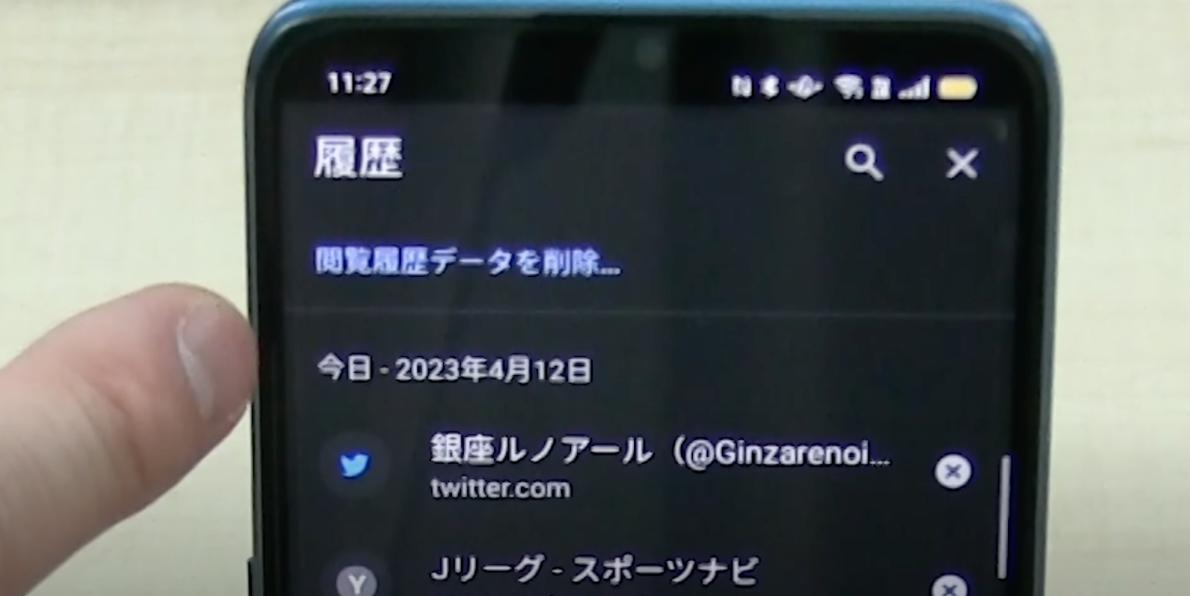
5.全部削除したい場合は、期間を選択し、全期間に変更します。
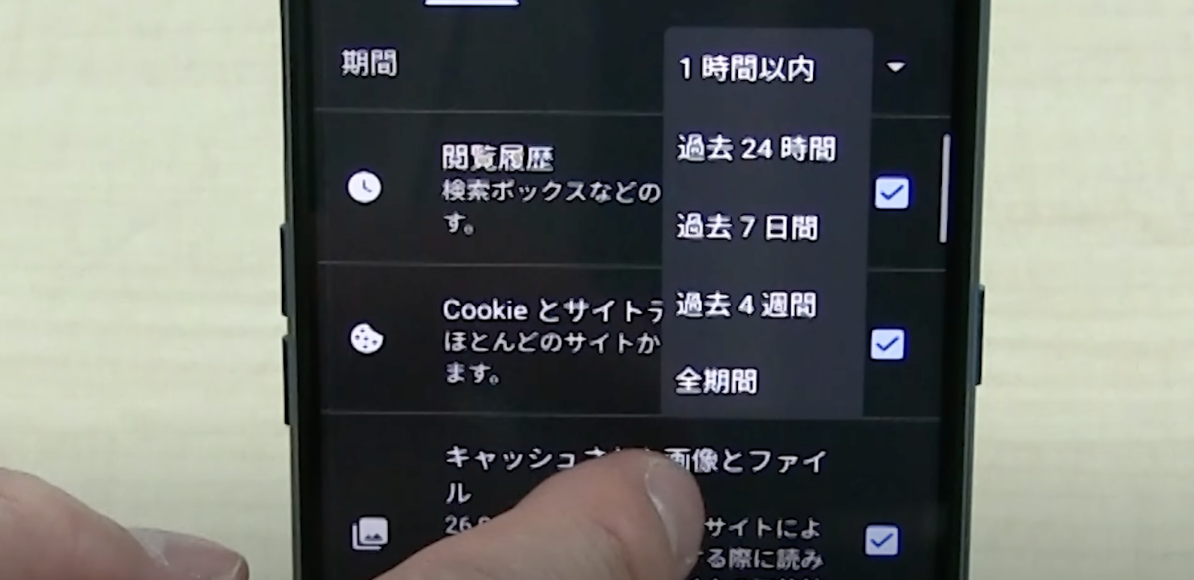
6.Cookieとキャッシュは削除しないようにするためチェックを外してください。
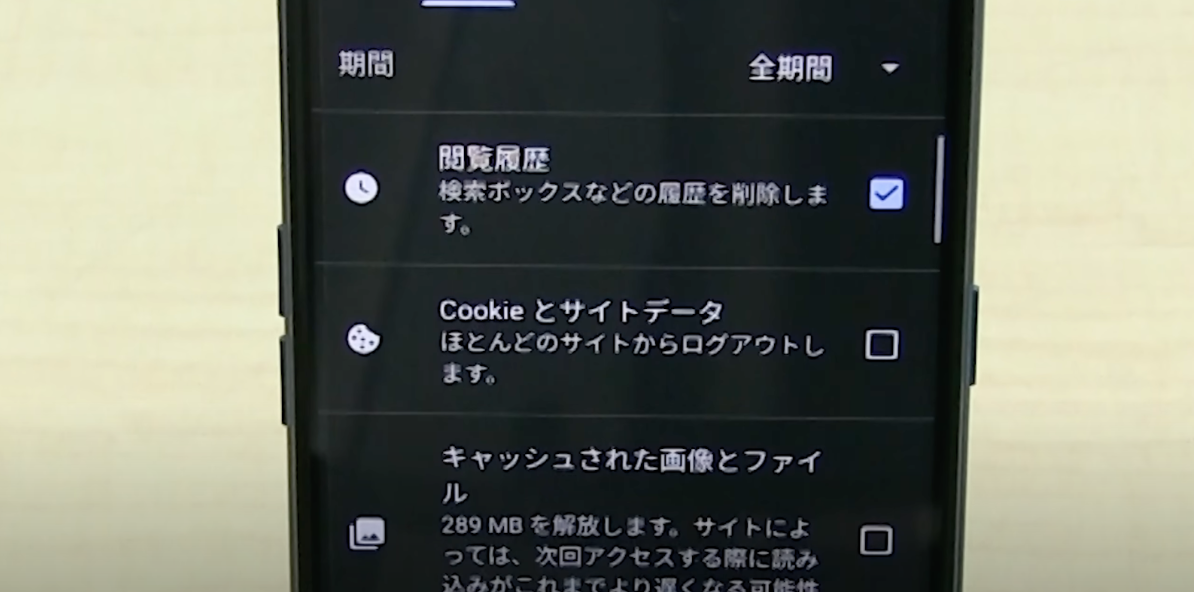
7.一番上だけチェック入れたらデータを削除をクリックします。
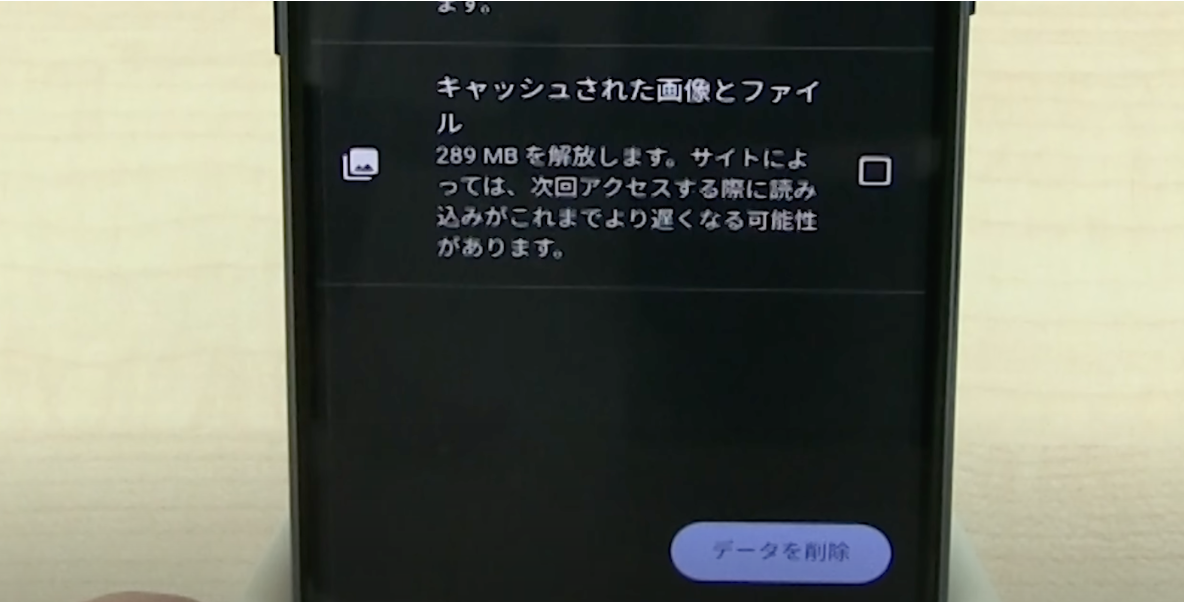
Chromeの履歴削除:パソコンの場合
【手順】
1.Googleアカウントにログインした状態で、Chromeを開きます。
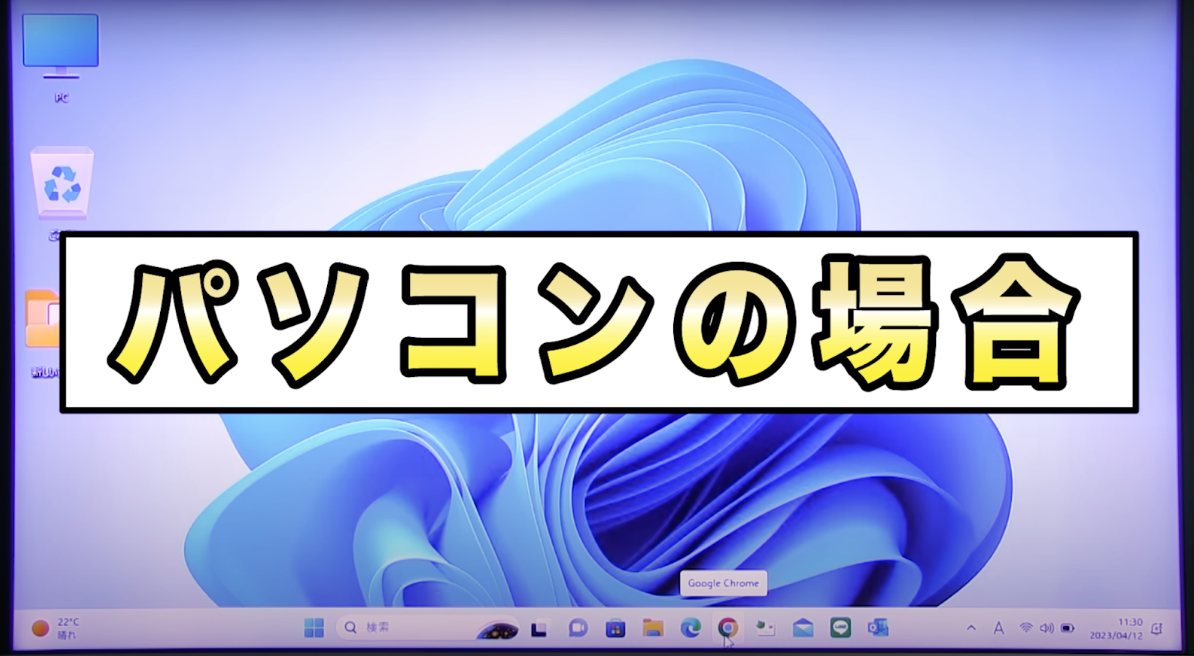
注意)Googleアカウントにログインしていなければ履歴は残りません。
2.右上の三点リーダーをクリックします。
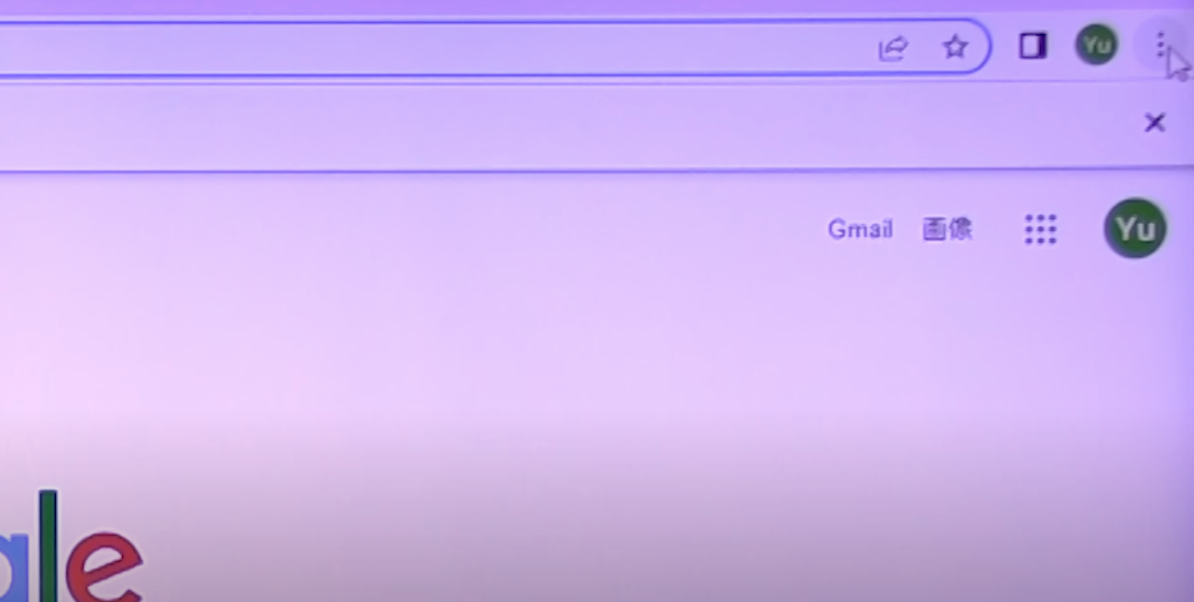
3.履歴をクリックし、履歴をたどります。
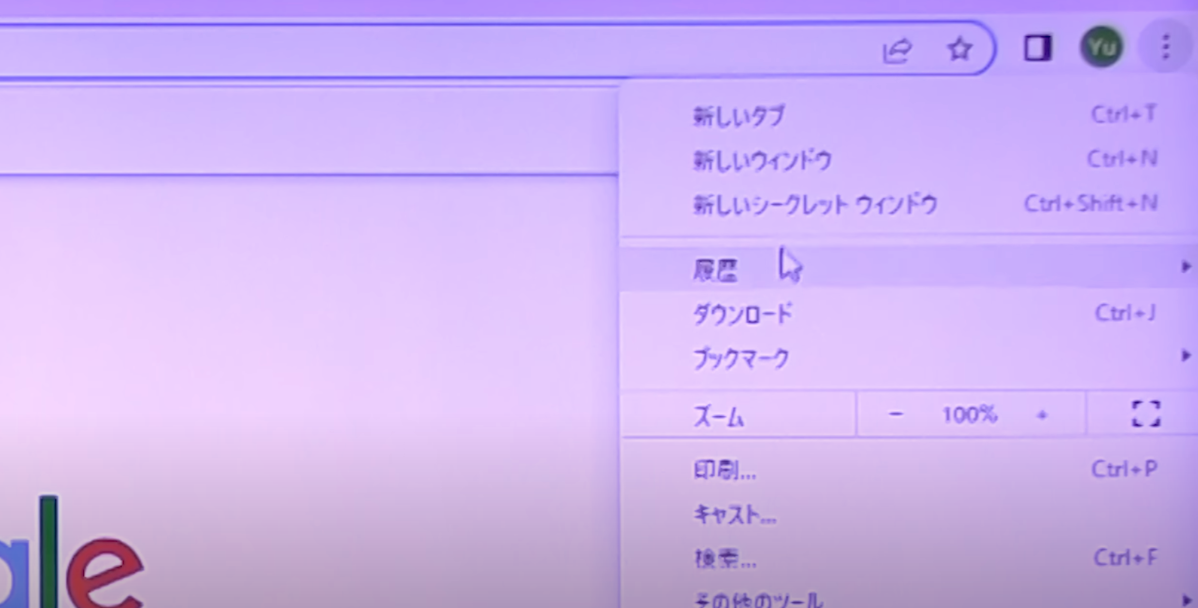
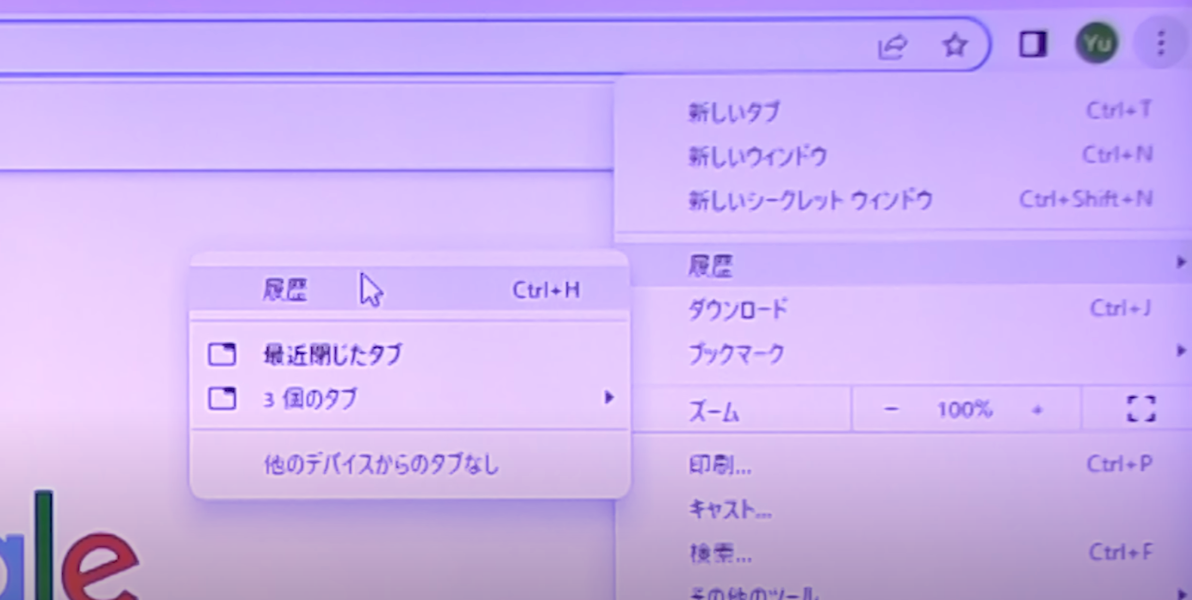
4.閲覧履歴データを削除をクリックします。
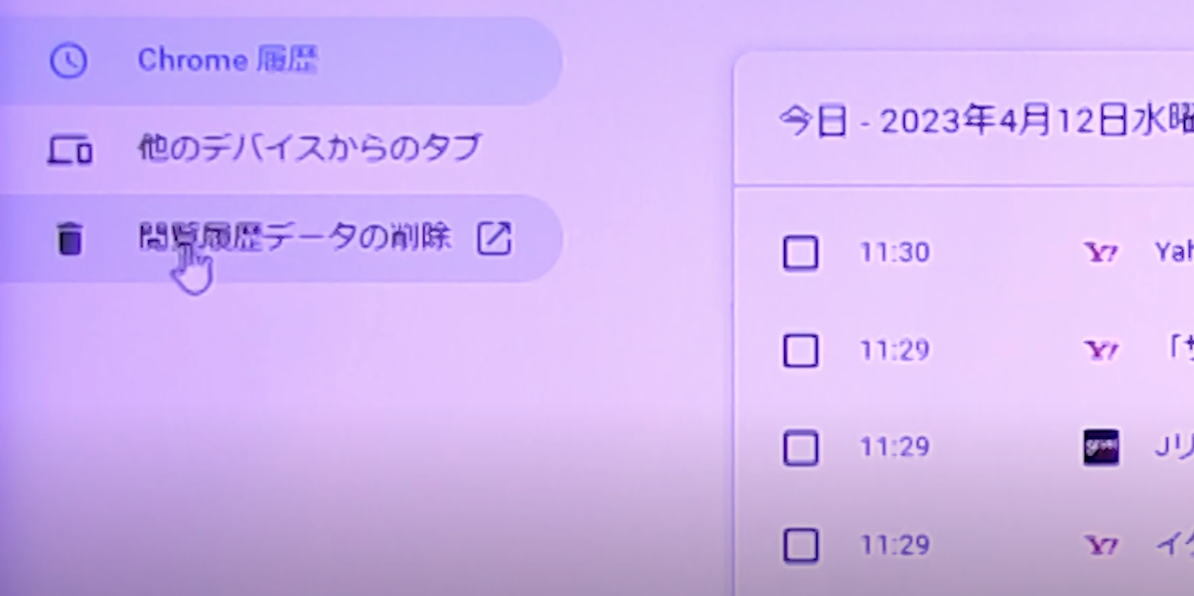
5.期間を全期間に変更します。
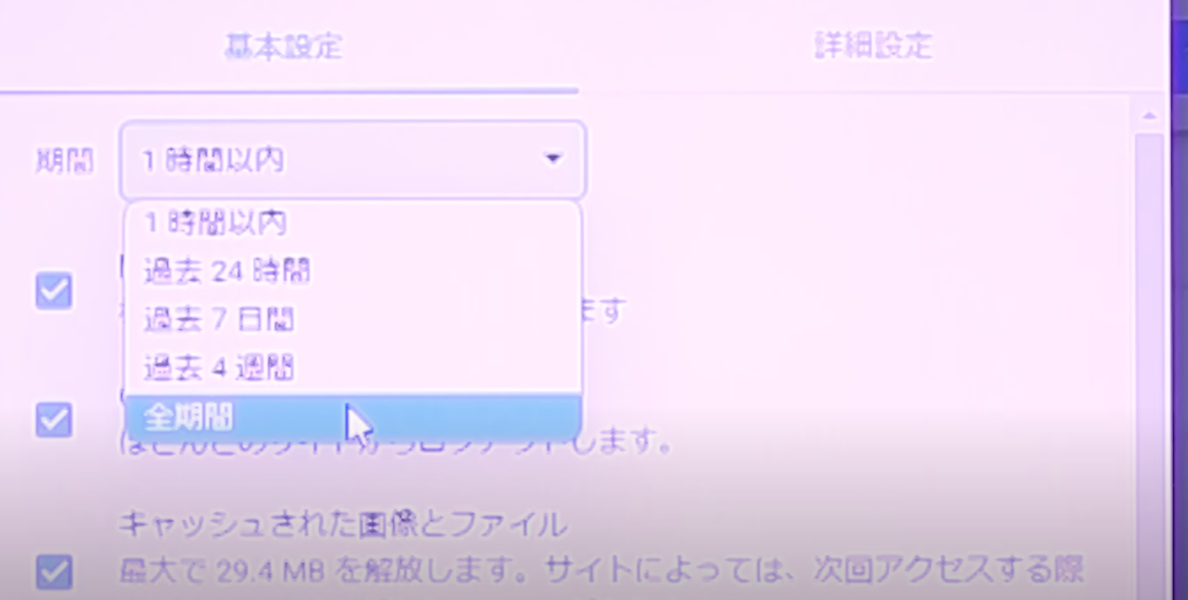
6.Cookieとキャッシュはチェックを外しておいてください。
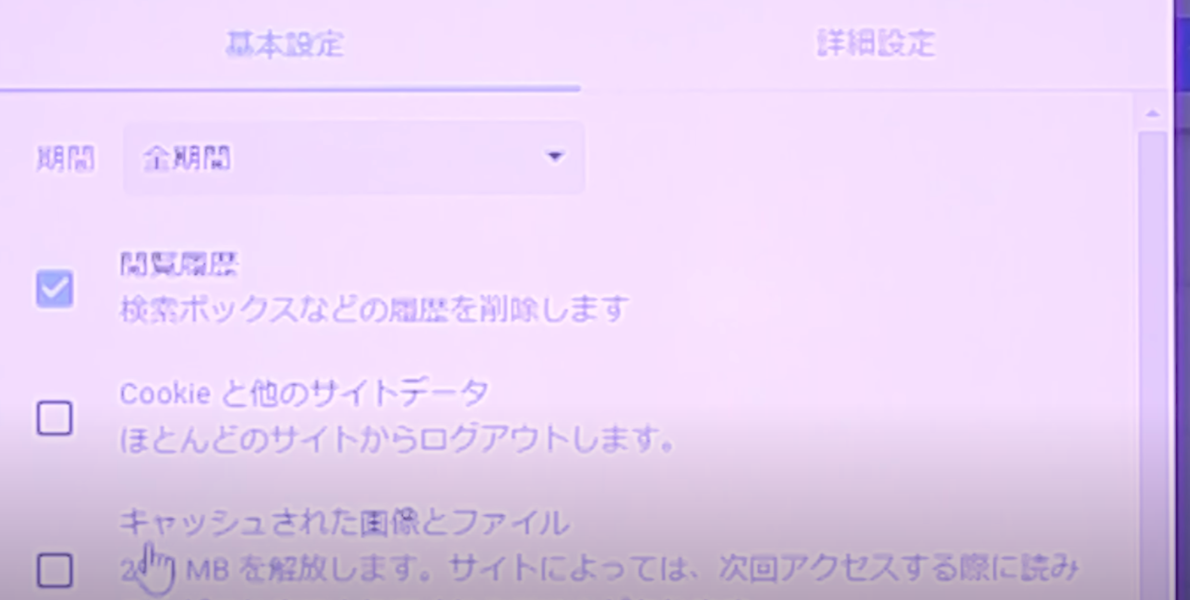
7.閲覧履歴だけチェックをつけた状態でデータを削除をクリックします。
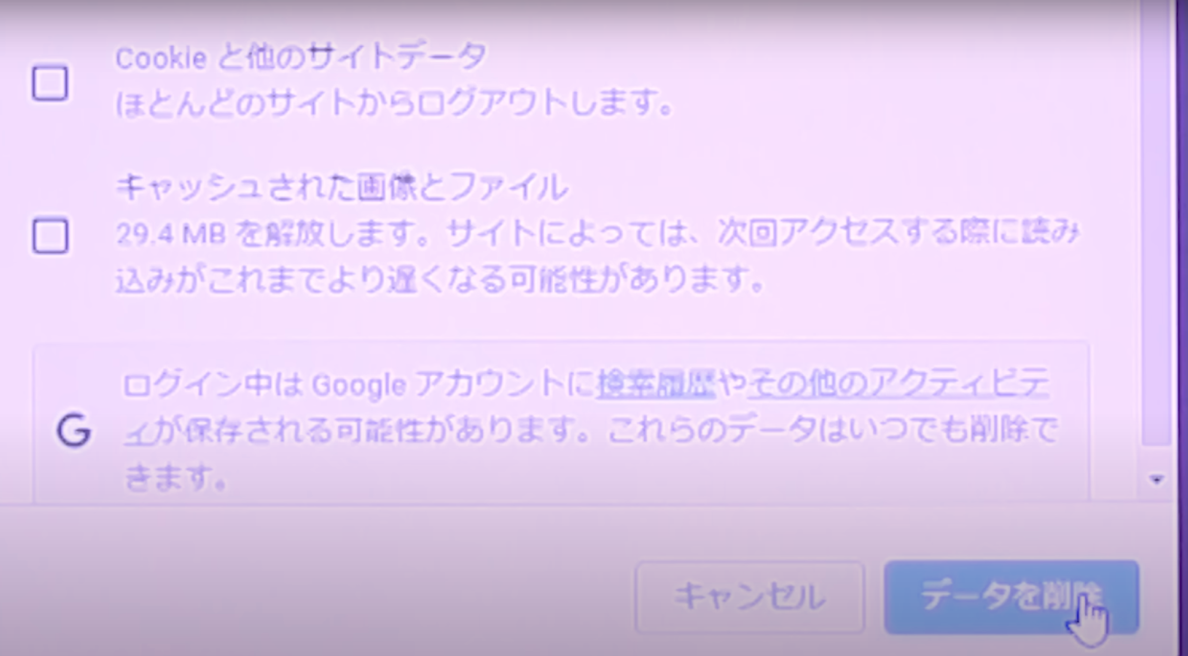
Yahooアプリの履歴削除
閲覧履歴の削除方法は2つパターンがありますので、まずは検索履歴の削除の仕方をご説明します。
①Yahooアプリから操作する
【手順】
1.Yahooのアプリを立ち上げます。
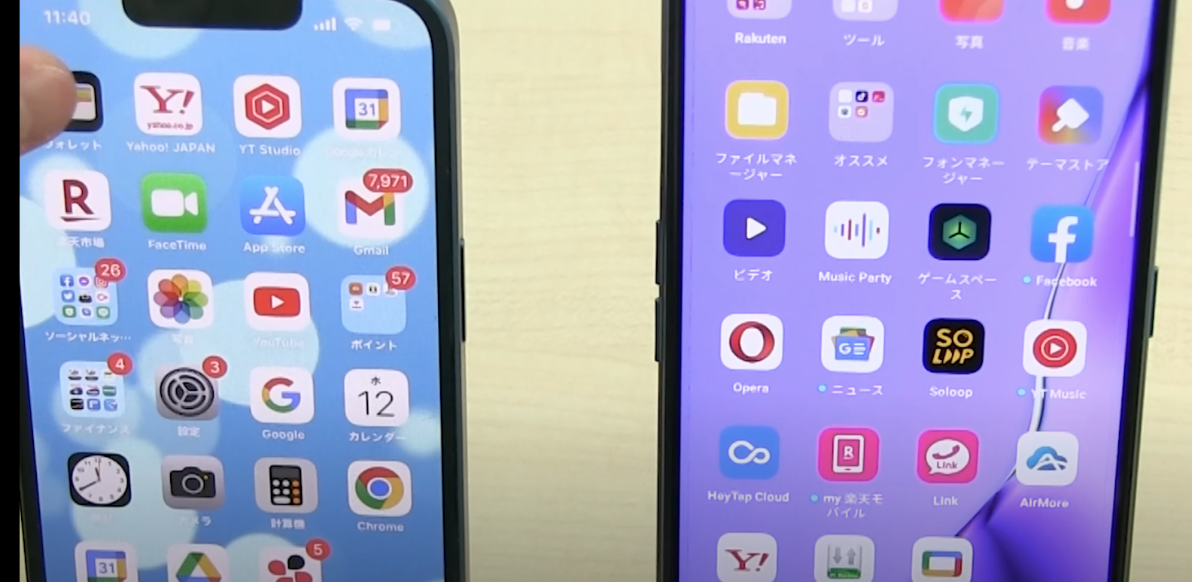
2.Yahooの検索窓をクリックすると、 検索履歴を消去と出てくるのでクリックします。
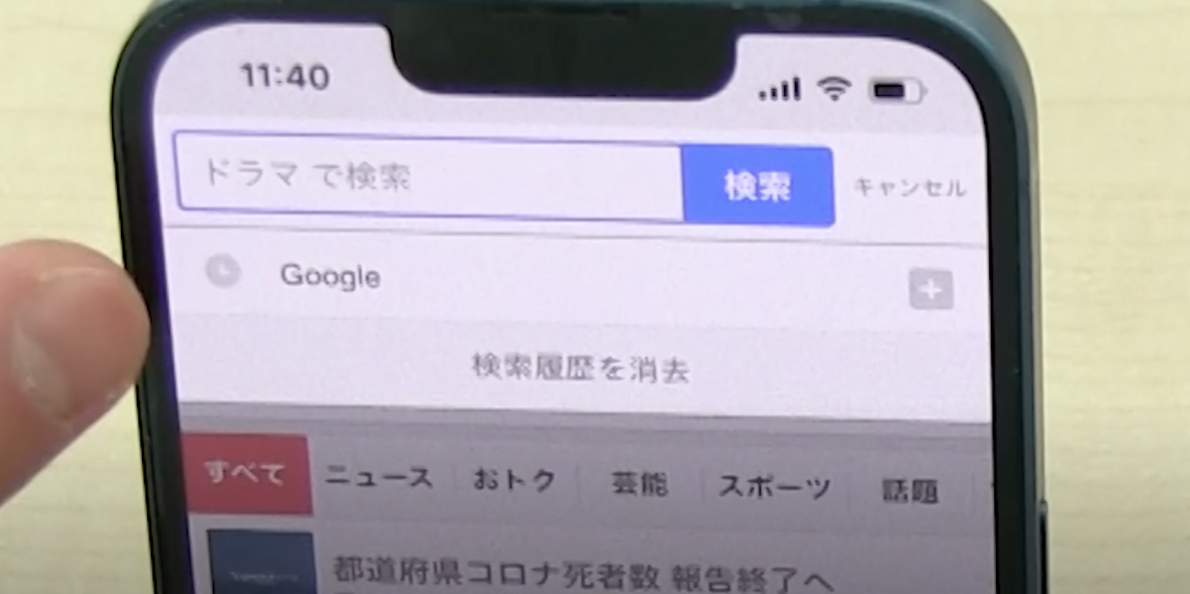
3.消去してよろしいですかと表示されるので、OKをクリックすると検索履歴の削除が完了です。
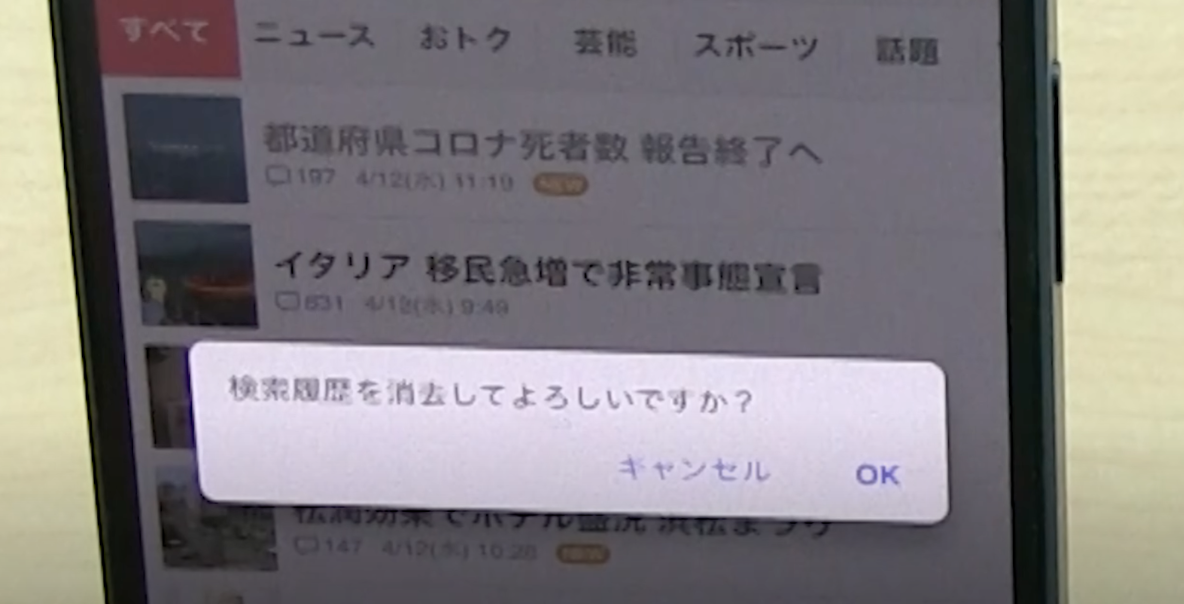
②閲覧履歴の削除方法は2パターンある
ブックマークから操作する
【手順】
1.ブックマークのボタンをクリックします。
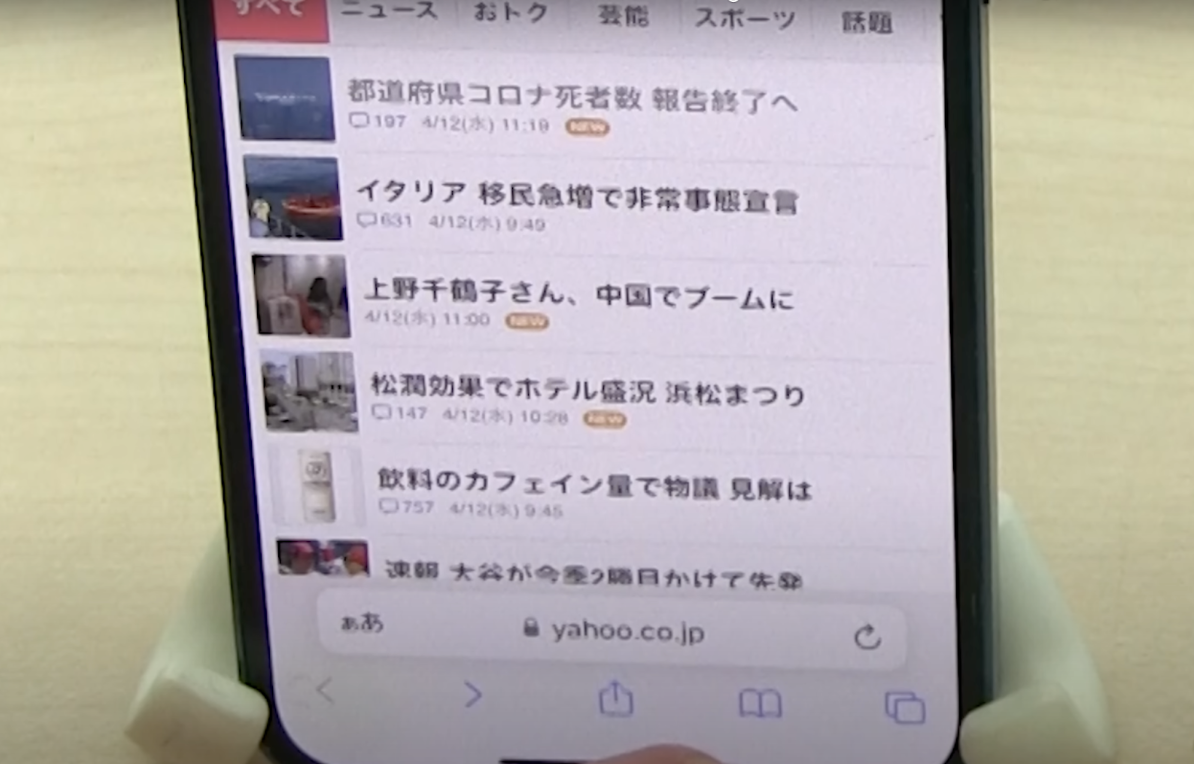
2.時計のマークをポチッと押して消去をクリックします。
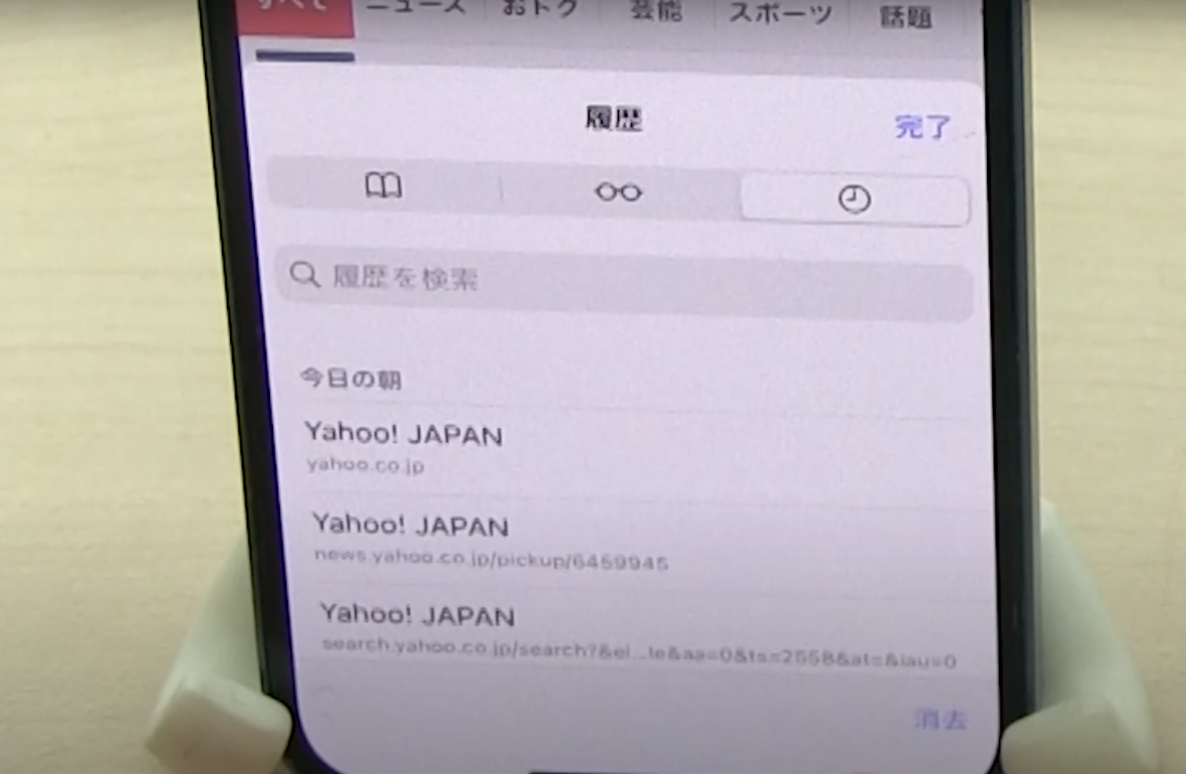
注意)すべてをクリックすると、Cookieまですべて削除されてしまうため、それが嫌な場合は一つ一つ履歴を削除しましょう。
3.右から左に指をスライドさせると削除ボタンが出てくるので削除を押します。この繰り返しを行えば、Cookieが削除されることはありません。
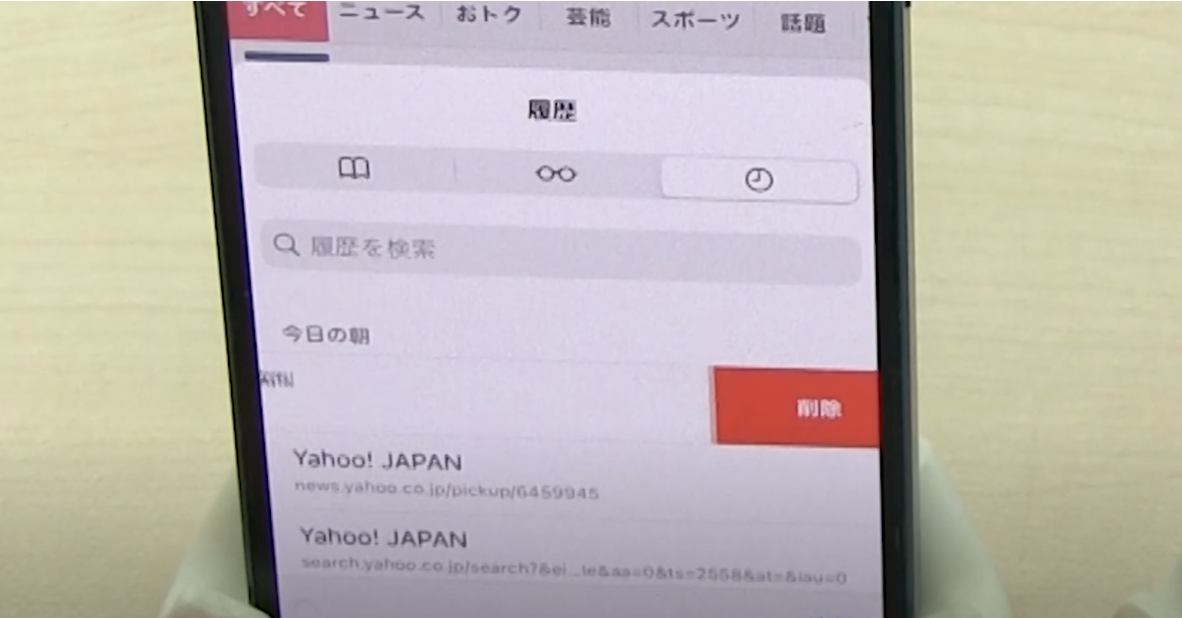
その他のボタンから操作する
【手順】
1.右下の「その他」をクリックします。
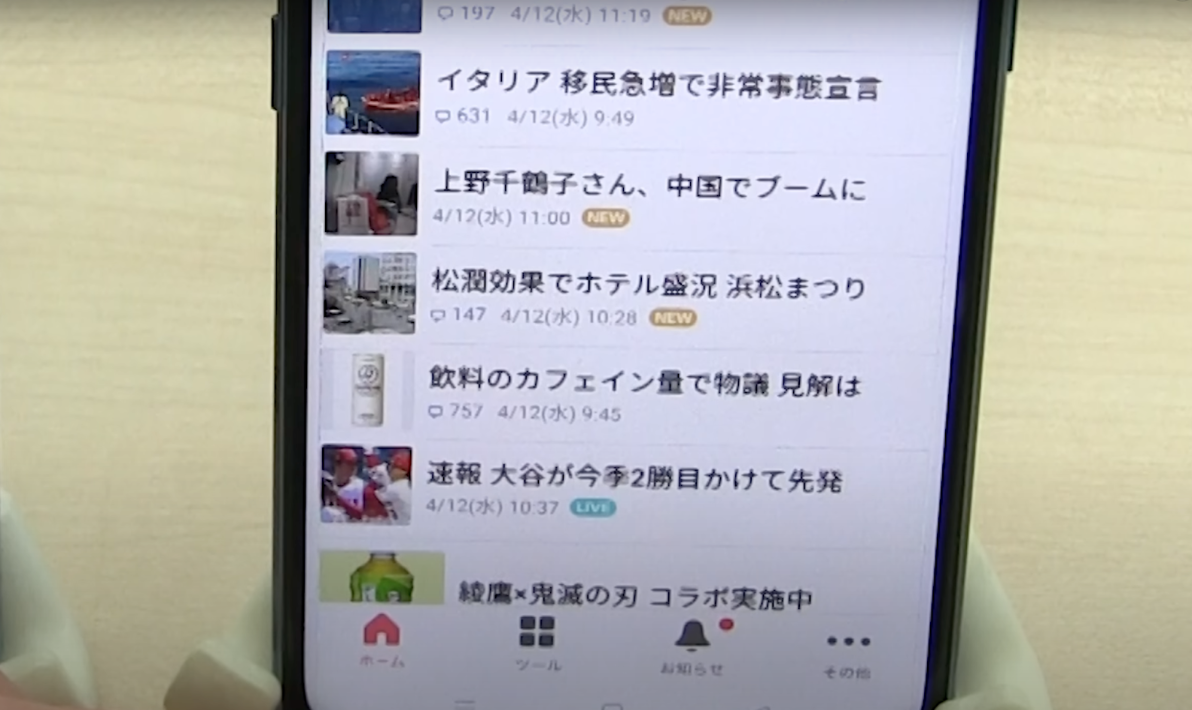
2.ブラウザをポチッと押して、星印のお気に入りのブックマークをクリックします。
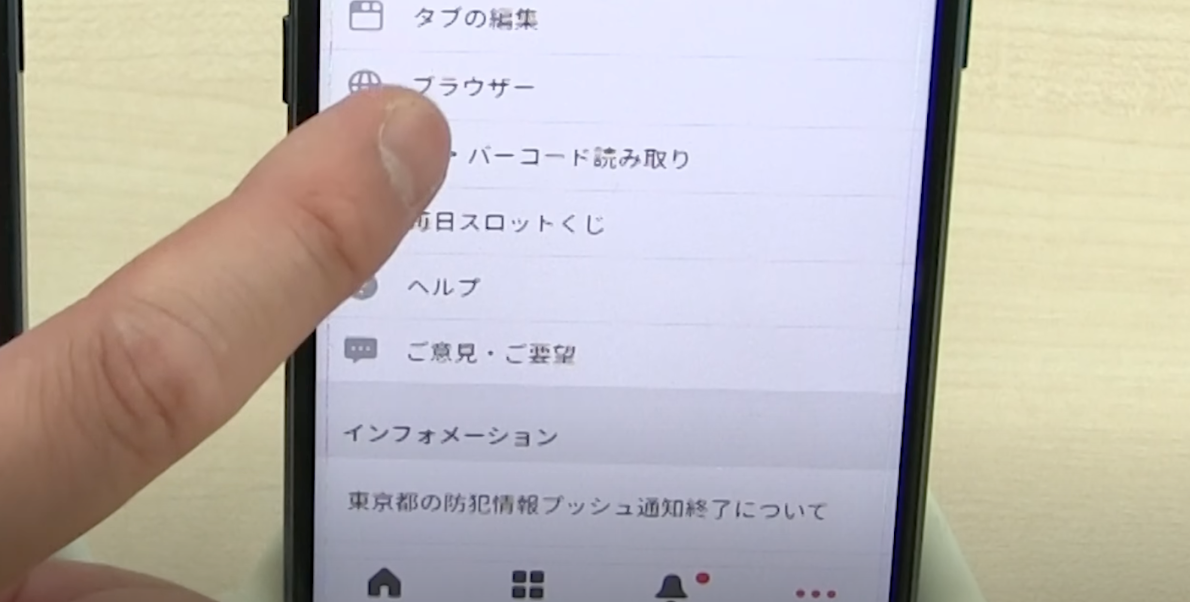
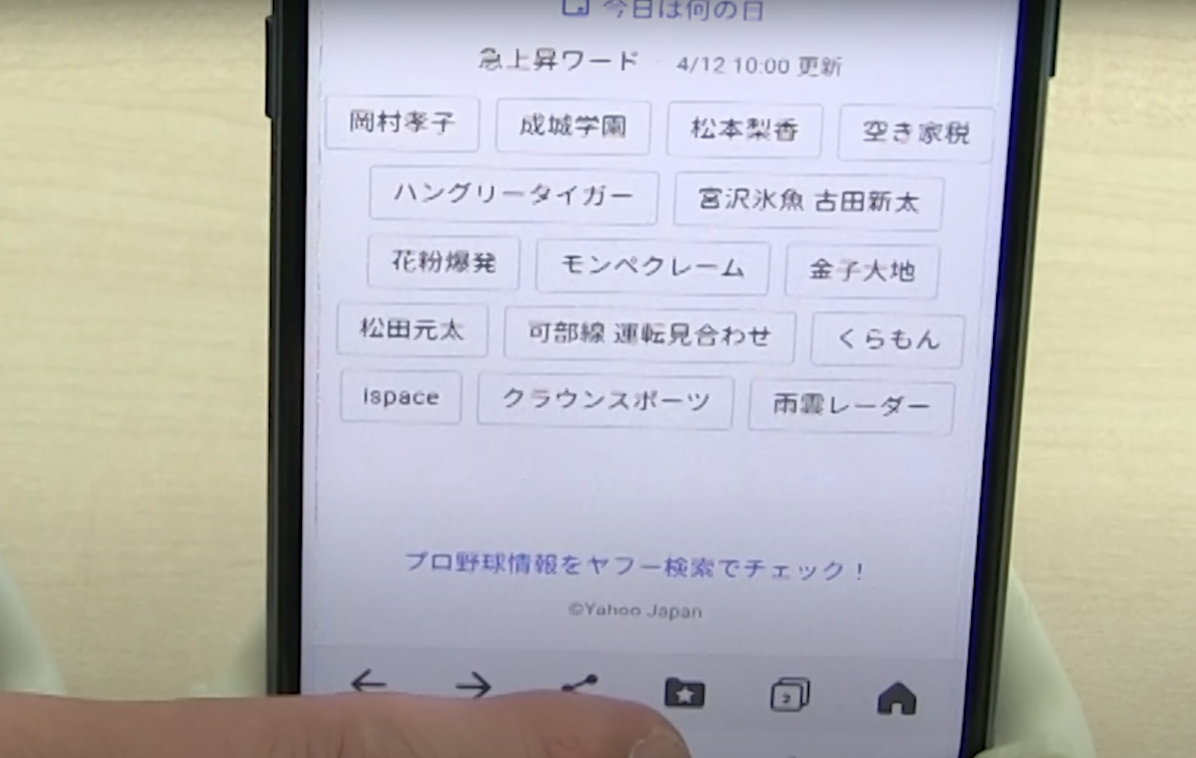
3.よく見るをクリックします。
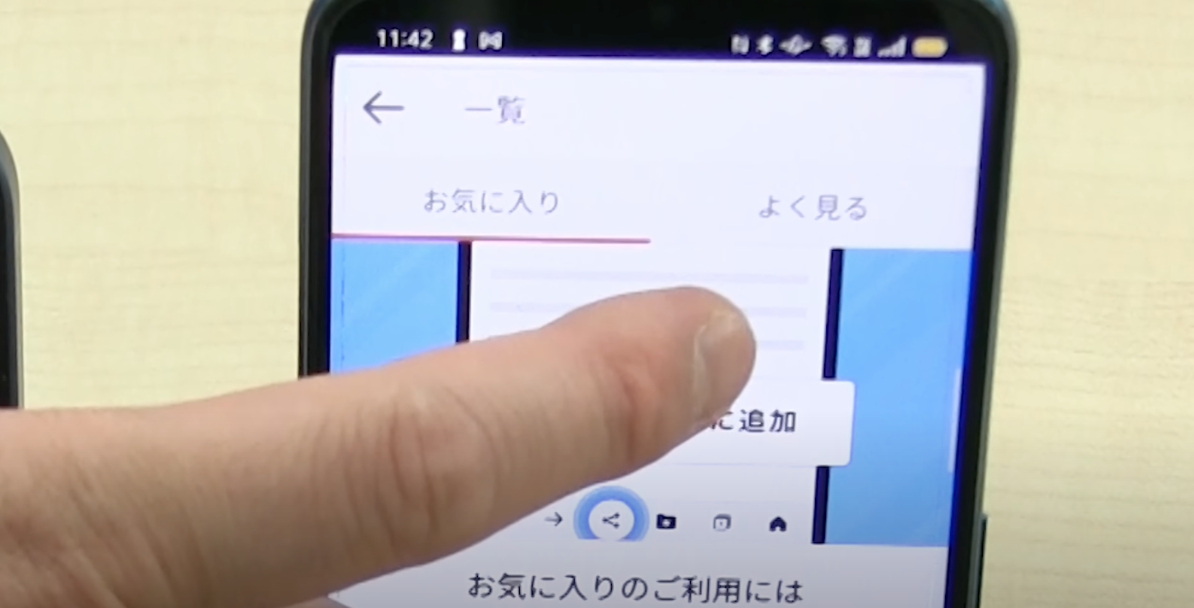
4.下の履歴をクリックします。
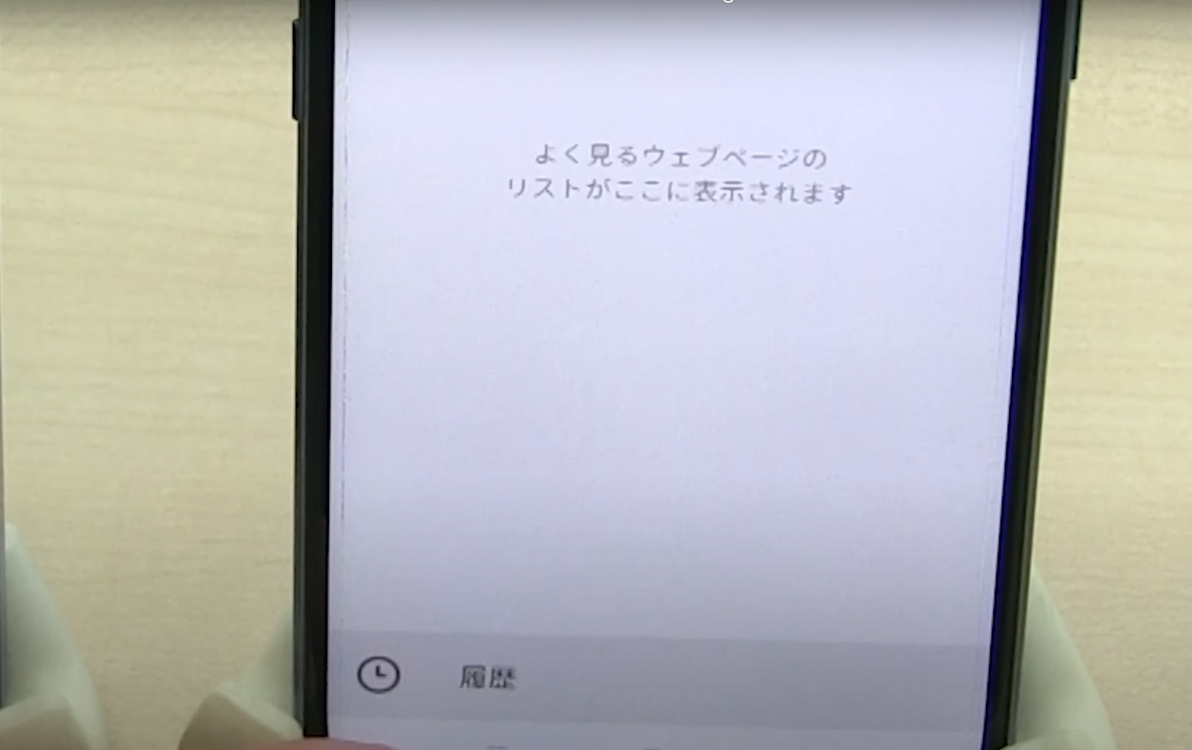
5.右上のゴミ箱ボタンを押してOKをクリックすると閲覧履歴の削除完了です。
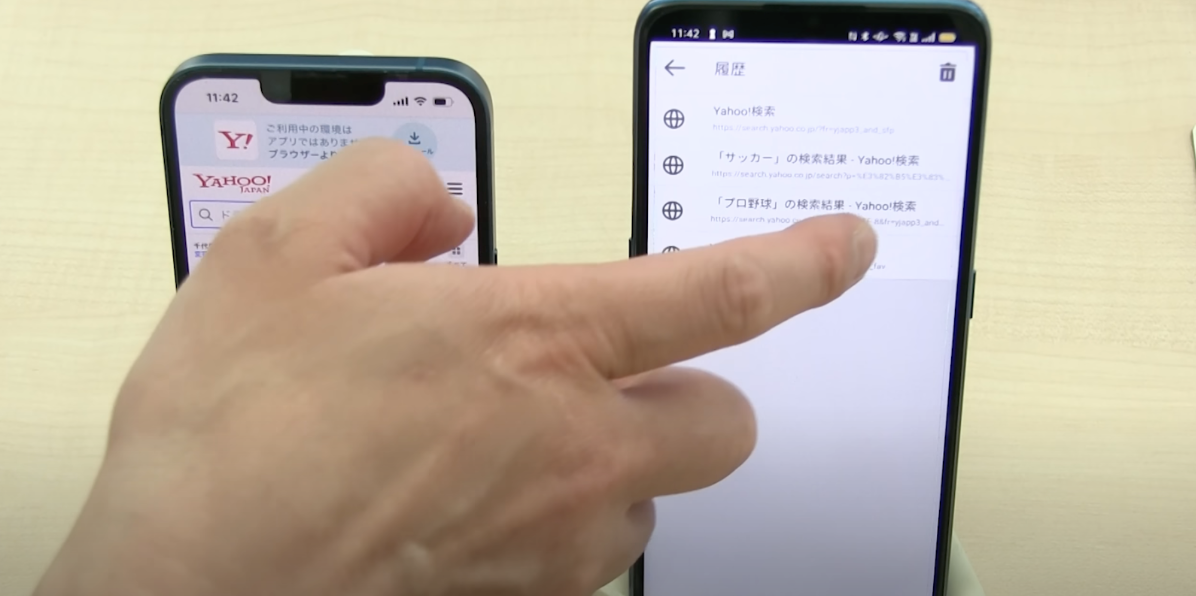
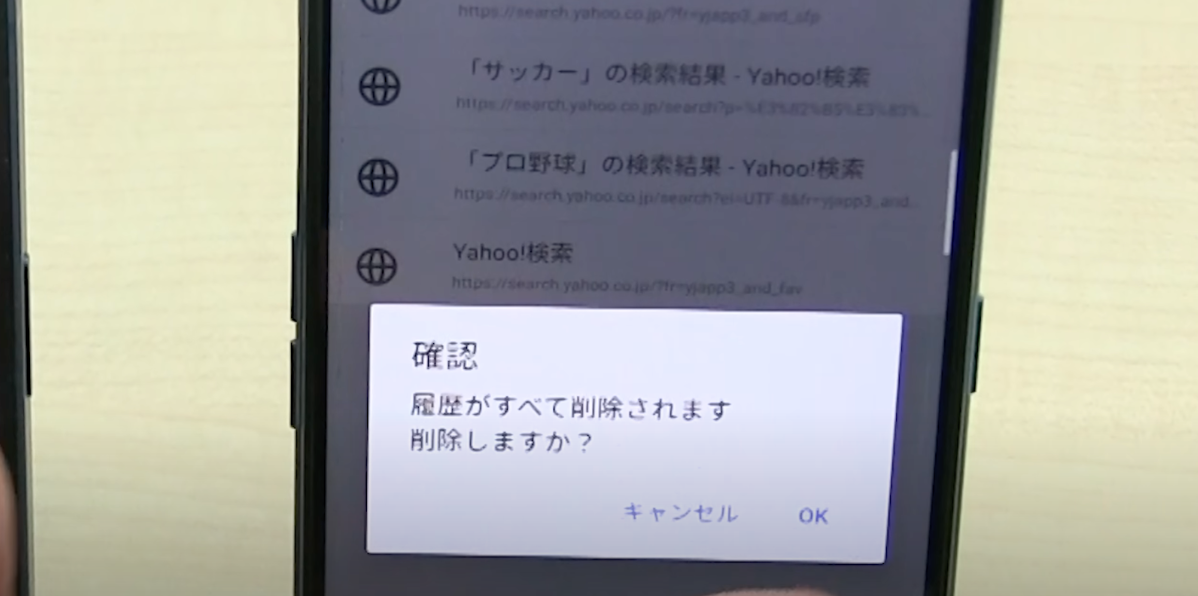
履歴の削除でプライバシーを守ろう!
スマホやパソコンは現代社会においては欠かせないものです。
履歴は毎日溜まっていくものなので、定期的に削除を行い自分でプライバシーを守りましょう。